Page 1

Manuel
d'utilisation
Full HD projector
HDP2510
Screeneo 2.0
Enregistrez votre produit et bénéficiez d'une assistance sur
www.philips.com/welcome
Page 2
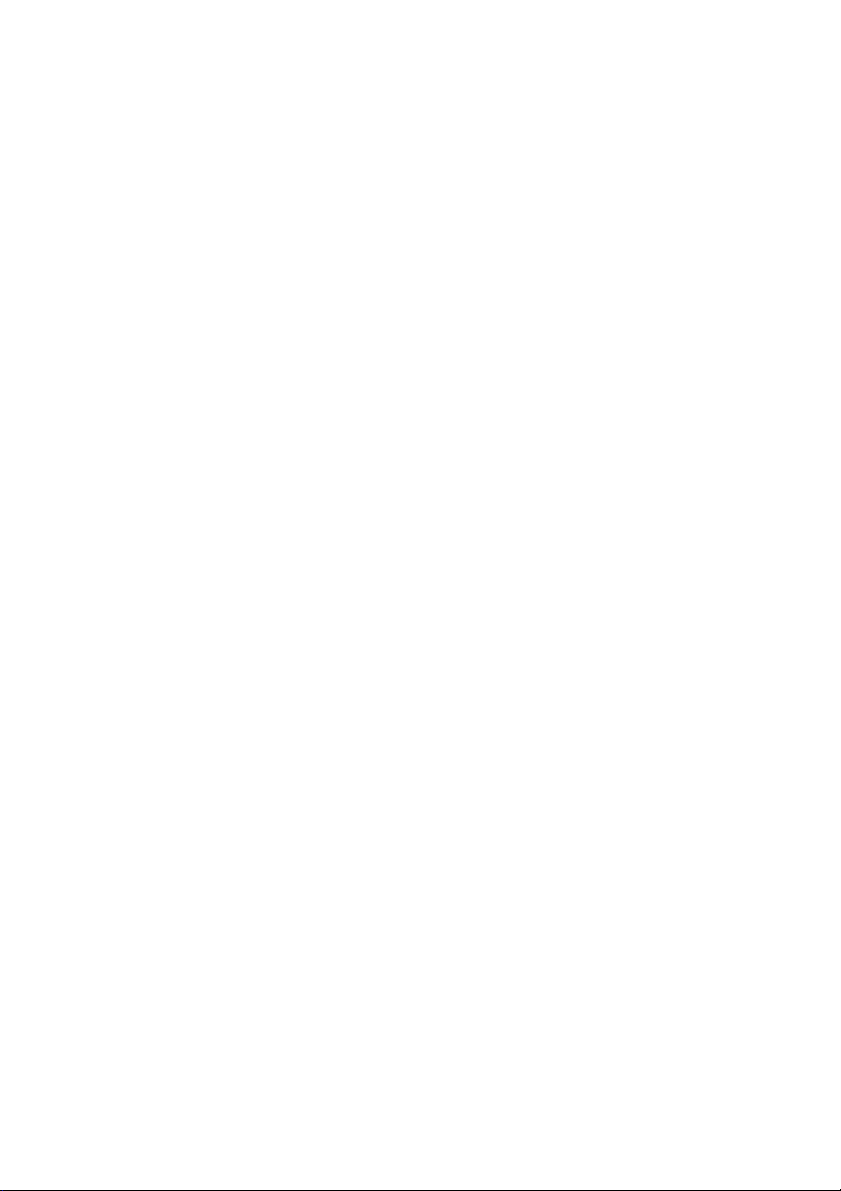
Table des matières
Vue d'ensemble....................................... 3
Cher client ...........................................................3
À propos de ce manuel ....................................... 3
Contenu dans l'emballage ................................... 3
Centre d'assistance clientèle ............................... 3
1 Informations générales sur la
sécurité .................................................... 4
Configurer l'appareil ........................................... 4
Réparations ........................................................ 4
Alimentation électrique ....................................... 5
Utilisation des lunettes 3D .................................. 5
Dolby digital ........................................................ 5
2 Vue d'ensemble .................................. 6
Vue du haut ........................................................ 6
Vue de coté ........................................................ 6
Vue de l'arrière ................................................... 7
Télécommande ................................................... 8
Parcourir l'interface utilisateur ............................ 9
Menu Option et menus contextuels .................... 9
Vue d'ensemble des fonctions du menu
principal ............................................................ 10
3 Première utilisation .......................... 11
Configurer l'appareil ......................................... 11
Raccorder l'alimentation électrique .................. 11
Installer ou remplacer les piles de la télécommande
IR ...................................................................... 12
Utiliser la télécommande .................................. 12
Lunettes 3D (option) ......................................... 12
Première installation ......................................... 14
6 Lecture multimédia (option)............ 21
Navigation pour la lecture multimédia .............. 21
Activer le lecteur multimédia ............................ 22
Lecture de films ................................................ 22
Lecture de photos (option) ............................... 23
Lecture de musique (option) ............................. 24
7 Paramètres........................................ 25
Vue d'ensemble des fonctions du menu ........... 25
Reset functions [Réinitialiser les fonctions] ...... 28
8 Service .............................................. 29
Nettoyage ......................................................... 29
Remplacement de la lampe .............................. 29
Dépannage ....................................................... 31
9 Annexe .............................................. 33
Caractéristiques techniques ............................. 33
Accessoires ...................................................... 33
4 Raccordement à un périphérique de
lecture .................................................... 16
Raccordement à des équipements à l'aide d'une
des prises de sortie HDMI ................................ 16
Raccordement à un ordinateur (VGA) .............. 16
Raccordement à un écran à l'aide de la prise
d'entrée à déclenchement automatique ........... 17
Raccordement à l'aide d'un câble audio/vidéo
composite (CVBS) ............................................ 17
Raccordement à des périphériques externes à
l'aide d'un câble analogique ............................. 17
Raccordement à un ampli home cinéma .......... 18
Raccordement à des écouteurs/casque ........... 18
5 Haut-parleur Bluetooth .................... 20
Activer le haut-parleur Bluetooth ...................... 20
Mode Appairage ............................................... 20
Page 3
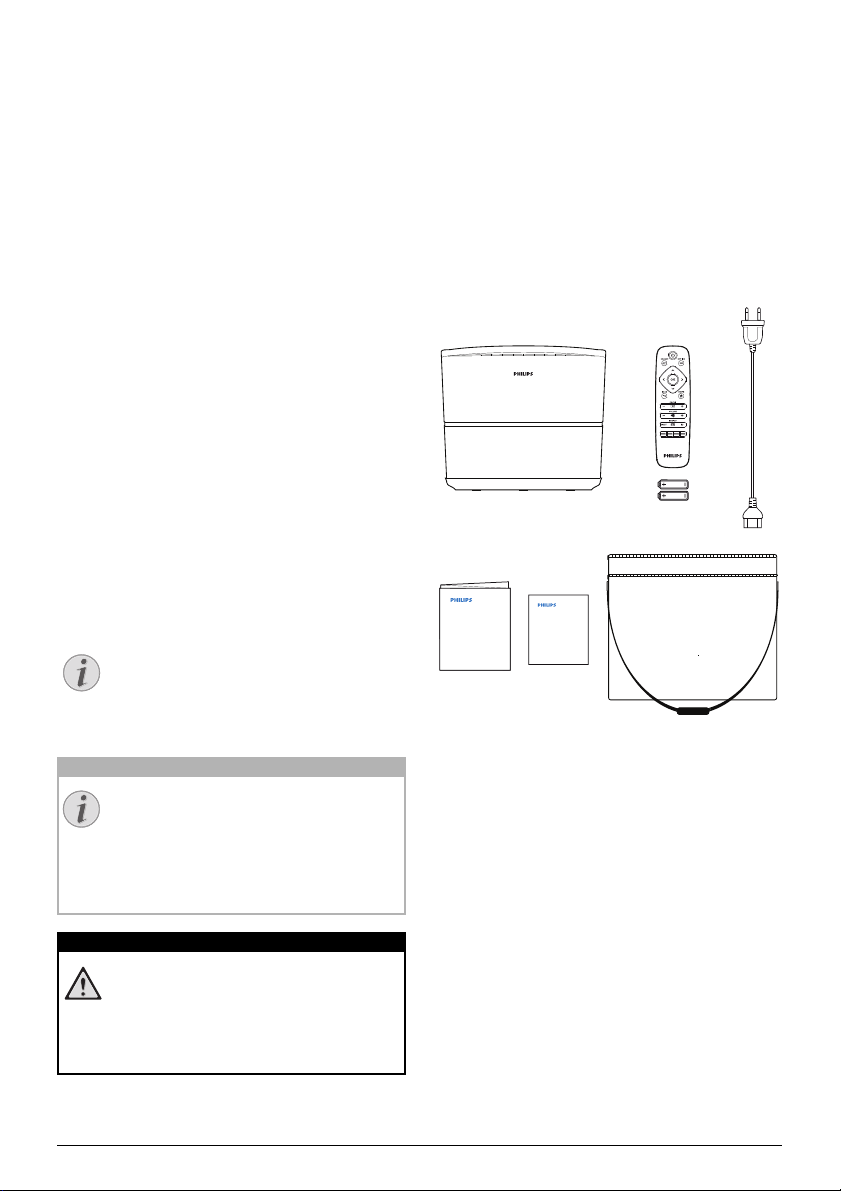
Vue d'ensemble
Notification
ATTENTION !
DANGER !
Quick Start
Guide
a
b
c
d
e
f
Cher client
Merci d'avoir acheté notre projecteur.
Nous espérons que vous apprécierez votre
appareil et ses nombreuses fonctions !
À propos de ce manuel
Le guide de démarrage rapide fourni avec votre
appareil vous permet commencer à l'utiliser
rapidement et simplement. Les descriptions
détaillées sont disponibles dans les sections qui
suivent dans ce manuel d'utilisation.
Lisez soigneusement l'intégralité du manuel
d'utilisation. Respectez toutes les consignes de
sécurité afin de garantir le bon fonctionnement de
votre appareil
sécurité, page 4). Le fabricant décline toute
responsabilité si ces consignes ne sont pas
respectées.
Ce manuel d'utilisation décrit plusieurs versions du
produit. Une télécommande à infrarouge (IR) est
fournie.
Symboles utilisés
(voir Informations générales sur la
Dépannage
Ce symbole indique des conseils présents
pour vous aider à utiliser votre appareil de
façon plus efficace et plus simple.
Contenu dans l'emballage
1 – Projecteur
2 – Télécommande (avec deux piles AAA)
3 – Câble électrique CA
4 – Guide de démarrage rapide
5 – Carte de garantie
6 – Sac de transport (en fonction du modèle)
Centre d'assistance
Endommagement de l'appareil ou perte
de données !
Ce symbole avertit de l'endommagement
possible de l'appareil et la perte de
données. Ces dommages peuvent
résulter d'une mauvaise manipulation.
Risque de blessure !
Ce symbole avertit d'un risque de
blessure. Les blessures ou dommages
physiques peuvent résulter d'une
mauvaise manipulation.
3
clientèle
Les informations concernant la ligne d'assistance
téléphonique sont disponibles sur la carte de
garantie ou en ligne :
Internet : www.philips.com/support
e-mail : support.service@xgem.com
Numéro de téléphone international :
+43 1 66155 5129
(renseignez-vous auprès de votre opérateur pour
connaître les tarifs à l'international)
Page 4
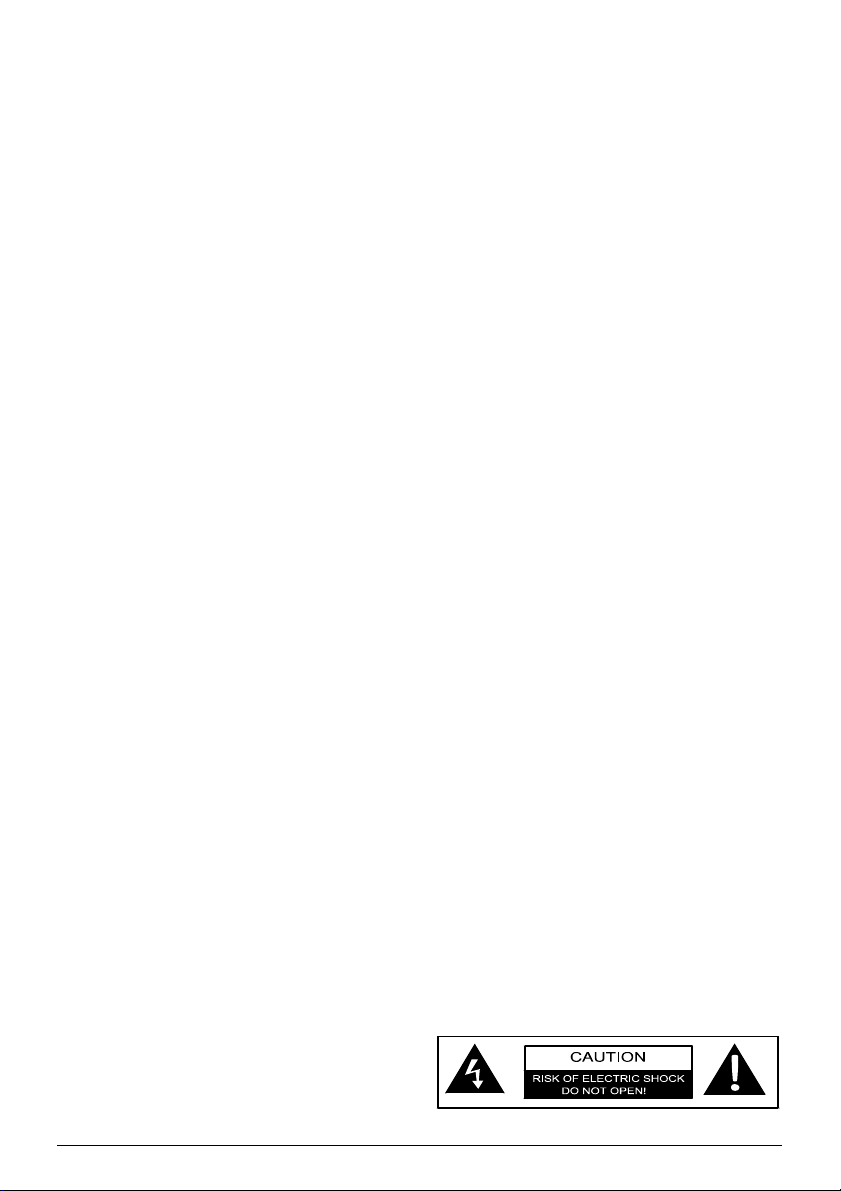
1 Informations générales sur la sécurité
Ne procédez à aucune modification ou
paramétrage qui ne soient pas mentionnés dans
ce manuel d'utilisation. Des blessures,
l'endommagement de l'appareil ou la perte de
données peuvent résulter d'une mauvaise
manipulation. Respectez toutes les remarques de
tous les avertissements et consignes de sécurité.
Configurer l'appareil
Cet appareil est exclusivement conçu pour être
utilisé à l'intérieur. L'appareil doit être positionné
en toute sécurité, sur une surface plane et stable.
Positionnez tous les câbles de façon qu'ils ne
fassent trébucher personne, vous éviterez ainsi les
blessures possibles ainsi que l'endommagement
de l'appareil.
Ne branchez pas l'appareil dans des pièces
humides. Ne touchez jamais le câble principal ou
la prise avec les mains mouillées.
Ne faites jamais fonctionner le projecteur
immédiatement après l'avoir déplacé d'un endroit
froid vers un endroit plus chaud. Si l'appareil est
exposé à un tel changement de température, de la
condensation peut se créer sur des pièces
internes majeures.
L'appareil doit disposer d'une aération suffisante et
il ne doit pas être couvert. Ne placez pas votre
appareil dans des armoires ou boîtiers fermés.
Ne placez pas l'appareil sur des surfaces molles
comme des nappes ou des tapis et ne recouvrez
pas les fentes d'aération. L'appareil pourrait sinon
surchauffer ou prendre feu.
Protégez l'appareil contre les rayons directs du
soleil, la chaleur, les fluctuations extrêmes de
températures et l'humidité. Ne placez pas
l'appareil à proximité de radiateurs ou de
climatiseurs. Respectez les indications sur la
température et l'humidité données dans les
caractéristiques techniques
techniques, page 33).
Ne laissez aucun liquide pénétrer à l'intérieur de
l'appareil. Éteignez l'appareil et débranchez-le du
secteur si du liquide ou une substance étrangère a
pénétré à l'intérieur. Faites contrôler l'appareil
dans un centre d'assistance technique.
Manipulez toujours l'appareil avec soin. Évitez de
toucher l'objectif. Ne placez jamais d'objets lourds
ou tranchants sur l'appareil ou le câble électrique.
(voir Caractéristiques
Si l'appareil devient trop chaud ou qu'il produit de
la fumée, éteignez-le immédiatement et
débranchez le câble électrique. Prévoyez alors de
faire contrôler votre appareil dans un centre
d'assistance technique. Afin de réduire les risques
d'incendie, maintenez l'appareil éloigné de toute
flamme nue.
Dans les circonstances suivantes, une couche
d'humidité peut apparaître à l'intérieur de l'appareil
et conduire à son dysfonctionnement :
• si l'appareil est déplacé d'un endroit froid
vers un endroit chaud ;
• après l'allumage du chauffage dans une
pièce froide ;
• si cet appareil est placé dans une pièce
humide.
Procédez comme suit pour éviter toute formation
d'humidité :
1 Enfermez cet appareil dans un sac en plastique
avant de le déplacer dans une autre pièce, le
temps qu'il s'adapte aux conditions de la pièce.
2 Patientez une à deux heures avant de sortir
l'appareil du sac en plastique.
L'appareil ne doit pas être utilisé dans un
environnement très poussiéreux. Les particules de
poussière et d'autres corps étrangers pourraient
endommager l'appareil.
N'exposez pas l'appareil à des vibrations extrêmes.
Cela pourrait endommager les composants internes.
Ne laissez pas les enfants manipuler l'appareil
sans surveillance. Les matériaux d'emballage
doivent être gardés hors de portée des enfants.
Réparations
Ne réparez pas votre appareil vous-même. Une
maintenance incorrecte peut engendrer des
blessures ou l'endommagement de l'appareil.
Votre appareil doit être réparé dans un centre
d'assistance agréé.
Les coordonnées des centres d'assistance agréés
sont disponibles sur la carte de garantie.
Ne retirez pas l'étiquette indiquant le type de votre
appareil ; cela pourrait annuler la garantie.
4 Philips · HDP2510
Page 5
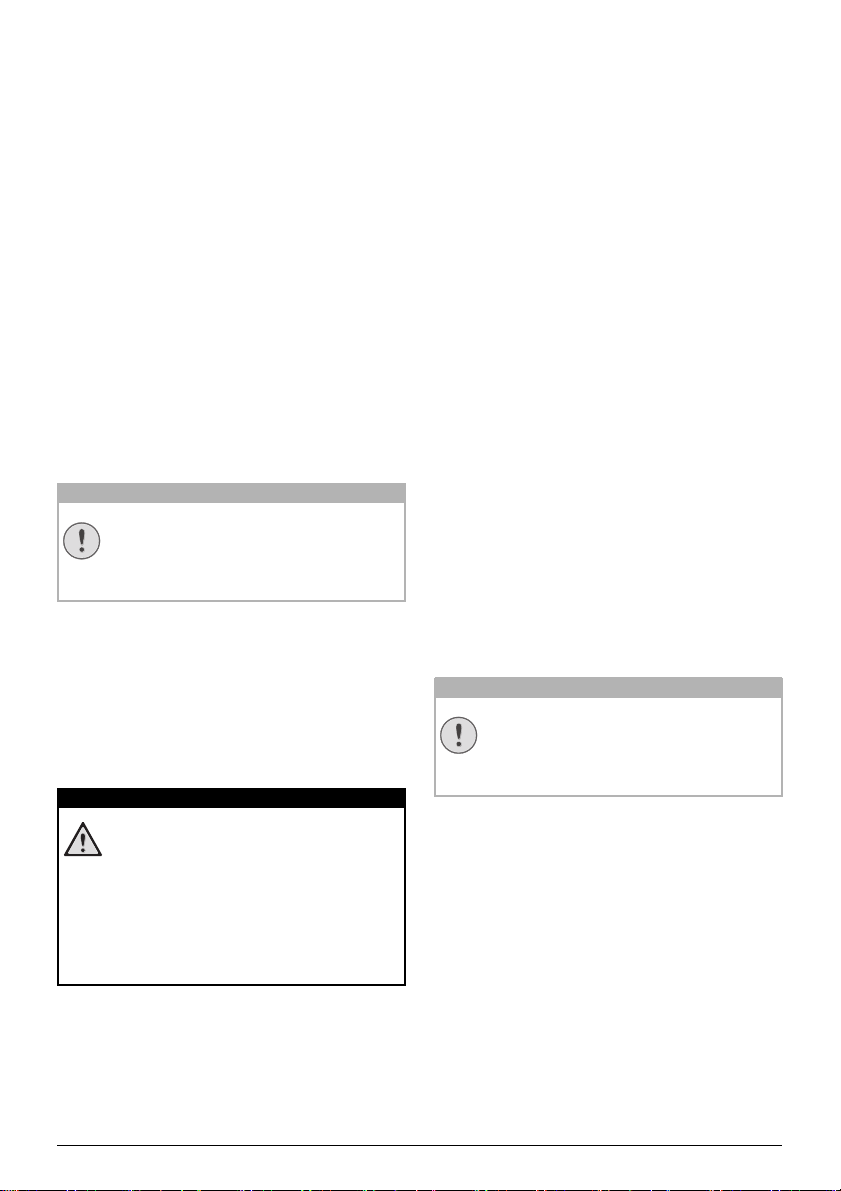
Alimentation électrique
ATTENTION !
DANGER !
ATTENTION !
Avant d'allumer votre appareil, vérifiez que la prise
dans laquelle vous pensez le brancher répond aux
indications de la plaque signalétique (tension,
courant, fréquence du réseau électrique) se
trouvant sur votre appareil. Cet appareil doit être
raccordé à un réseau électrique monophasé.
L'appareil ne doit pas être installé à même le sol.
N'utilisez que le câble électrique fourni avec votre
appareil. Votre appareil est livré avec un câble
électrique avec prise de terre. Il est impératif de
brancher une prise de terre dans une prise murale
reliée à la masse du bâtiment.
La prise murale doit se trouver près de l'appareil
de façon à être facilement accessible.
Pour couper toute alimentation électrique de
l'appareil, débranchez le câble électrique de la
prise murale. Le câble électrique est le moyen de
couper l'alimentation de ce projecteur, en cas de
danger uniquement.
Utilisez toujours le bouton B pour
éteindre le projecteur. Il est primordial de
permettre à la lampe UHP de refroidir
pendant le temps nécessaire !
Éteignez l'appareil et débranchez-le de la prise
murale avant de procéder au nettoyage des
surfaces. Utilisez un chiffon doux et non
pelucheux. N'utilisez jamais aucun nettoyant
liquide, gazeux ou facilement inflammable
(pulvérisateurs, produits abrasifs, produits à polir,
alcool). Ne laissez aucune humidité pénétrer à
l'intérieur de l'appareil.
Utilisation des lunettes 3D
Lorsque vous utilisez des lunettes 3D à la maison,
gardez à l'esprit que :
• Les lunettes 3D doivent être tenues
éloignées des jeunes enfants à cause des
risques d'ingestion des petites pièces ;
• Les lunettes 3D ne sont pas destinées à être
utilisées par des enfants de moins de six
ans ;
• Entre 6 ans et l'age adulte, les lunettes 3D ne
doivent pas être portées pendant plus
longtemps que la durée moyenne d'un seul
film ;
• La même durée est recommandée pour les
adultes ;
• Les lunettes 3D ne sont prévues que pour
regarder des contenus en 3D ;
• Procédez au nettoyage approfondi et
régulier ainsi qu'à la désinfection des
lunettes 3D en cas d'infection oculaire, de
poux, etc... Si la désinfection des lunettes 3D
n'est pas possible car cela pourrait
endommager leur fonctionnement,
l'utilisateur doit être averti qu'il n'est pas
recommandé de les utiliser avant que le
problème ait été résolu ;
• Le cas échéant, les lunettes 3D doivent être
utilisées avec les lunettes habituelles de
l'utilisateur (lunettes, lentilles oculaires).
Vous devez arrêter le visionnage en 3D en
cas d'apparition de problèmes ou
d'inconfort oculaires et consultez un
médecin si le problème persiste.
Risque d'irritation des yeux !
Cet appareil est équipé d'une lampe UHP
longue durée qui émet une lumière très
vive. Ne regardez pas directement vers la
lentille du projecteur quand il est en
marche. Cela pourrait provoquer une
irritation des yeux ou endommager votre
vue.
Informations générales sur la sécurité 5
Dolby digital
Fabriqué sous licence Dolby Laboratories. Dolby
et le logo correspondant sont des marques
commerciales de Dolby Laboratories.
Page 6
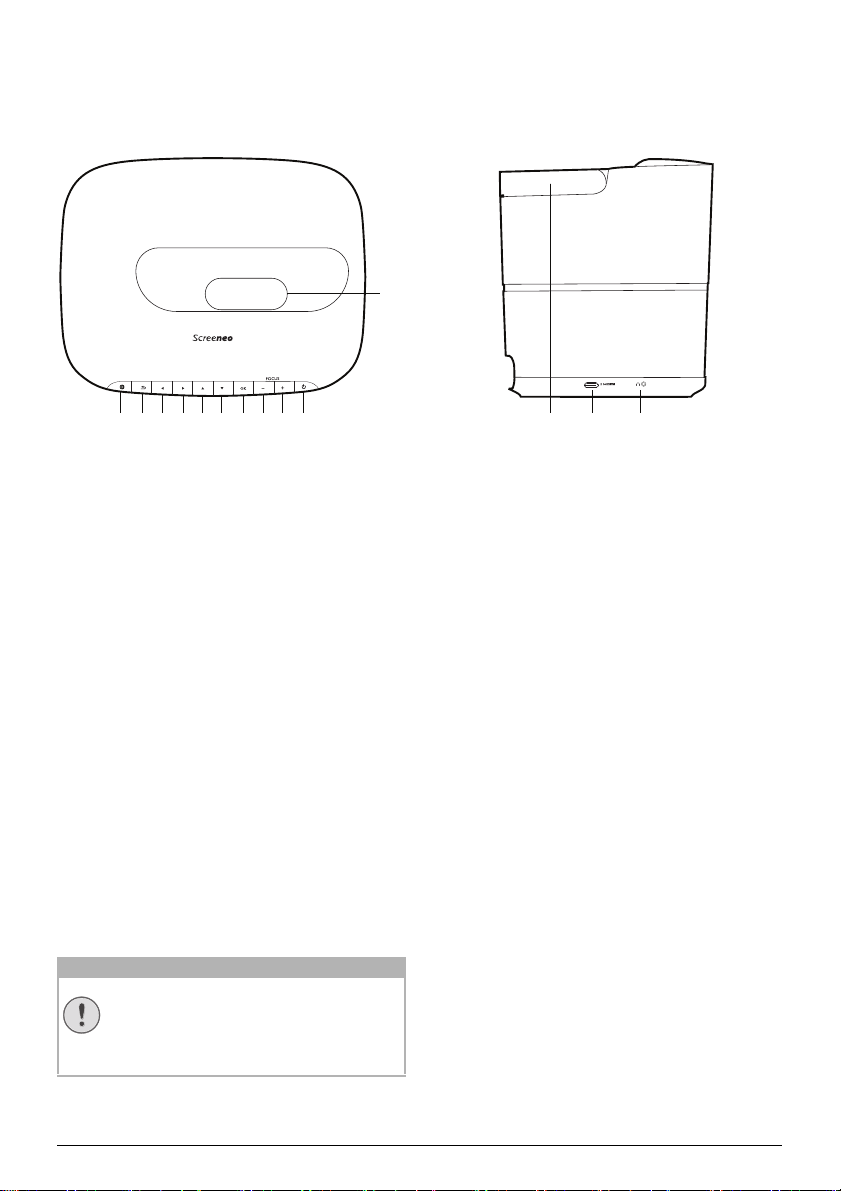
2 Vue d'ensemble
ATTENTION !
adcghijf
e
b
k
ab 3
Vue du haut
1 ,-1&,+ / e
Pour ouvrir le menu Option.
2 ( [/"1,2/] / ¿
Pour revenir en arrière d'un niveau dans le
menu / annuler une fonction.
3–6 Touches de navigation – V/W/À/Á
Pour naviguer dans le menu / modifier des
paramètres, confirmer une sélection.
7 ,(
Pour descendre d'un niveau dans un menu /
confirmer une sélection.
8–9 FOCUS [MISE AU POINT] -/+
Pour régler la mise au point pour la netteté de
.
l'image
À POWER [ALIMENTATION] / B
Appui bref : Pour allumer le projecteur.
Appuyer deux fois : Pour éteindre le
projecteur.
Appui long (trois secondes) : Pour lancer le
mode Appairage.
Appui long (dix secondes) : Pour réinitialiser le
projecteur.
Vue de coté
1 Poignée (rétractable)
2 %!*&
Port HDMI pour un périphérique de lecture.
Ï – Sortie Audio
3
Prise pour casque ou écouteurs ou le
raccordement de haut-parleurs externes.
Utilisez toujours le bouton B pour
éteindre le projecteur. Il est primordial de
permettre à la lampe UHP de refroidir
pendant le temps nécessaire !
¹ Lens [Lentille]
6 Philips · HDP2510
Page 7
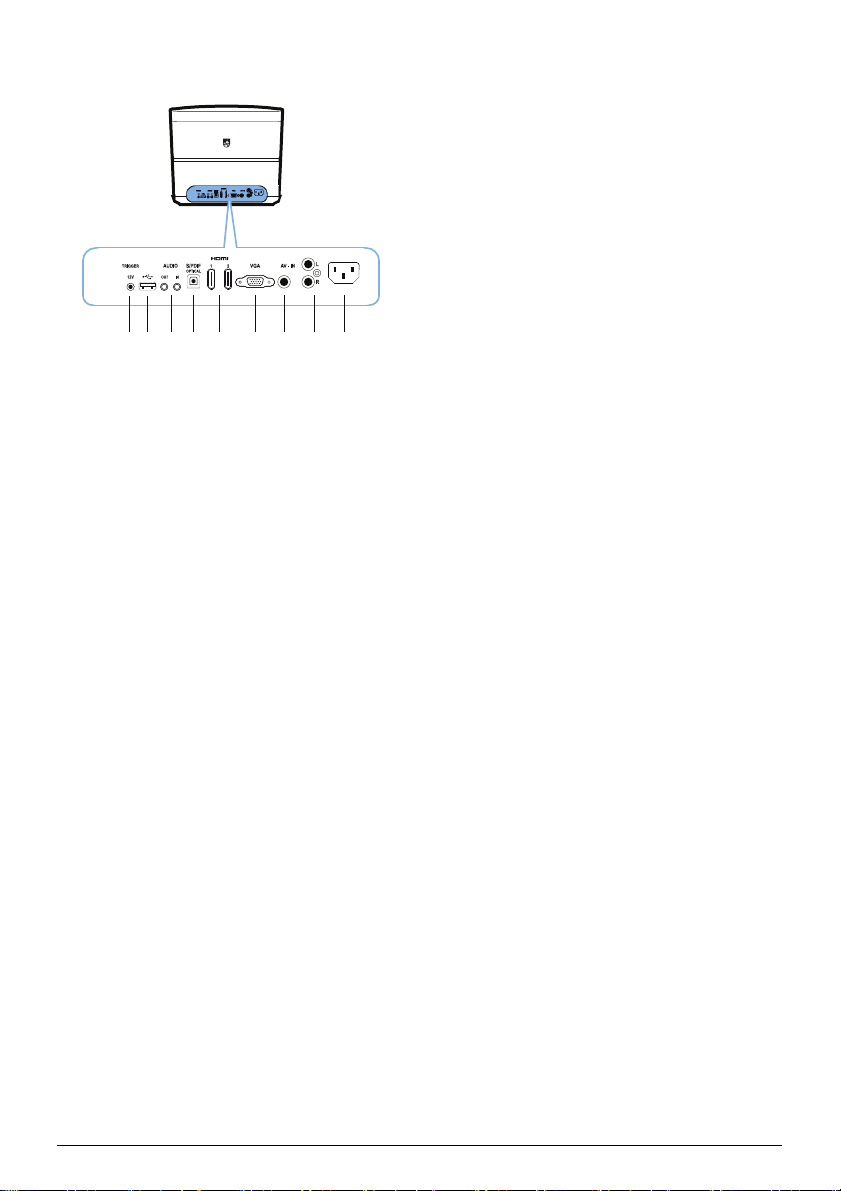
Vue de l'arrière
adcghif
e
b
1 TRIG OUT [SORTIE DÉCLENCHEMENT
AUTO]
Pour raccorder un écran déporté.
2 ý
Port USB pour la mise à jour du microprogramme.
3 AUDIO
AUDIO OUT [SORTIE AUDIO] : Prise pour des
haut-parleurs externes.
AUDIO IN [ENTRÉE AUDIO] : Prise pour des
périphériques audio externes – avec une
entrée VGA uniquement.
4
SPDIF OPTICAL [SPDIF OPTIQUE]
Prise audio numérique.
5 HDMI 1 et 2
Port HDMI pour un périphérique de lecture.
6 VGA
Prise d'entrée pour un ordinateur personnel.
7 AV-IN [ENTRÉE AV]
Prise RCA pour l'entrée vidéo composante.
8 AUDIO
Prise audio analogique.
9 Prise d'alimentation électrique.
Vue d'ensemble 7
Page 8
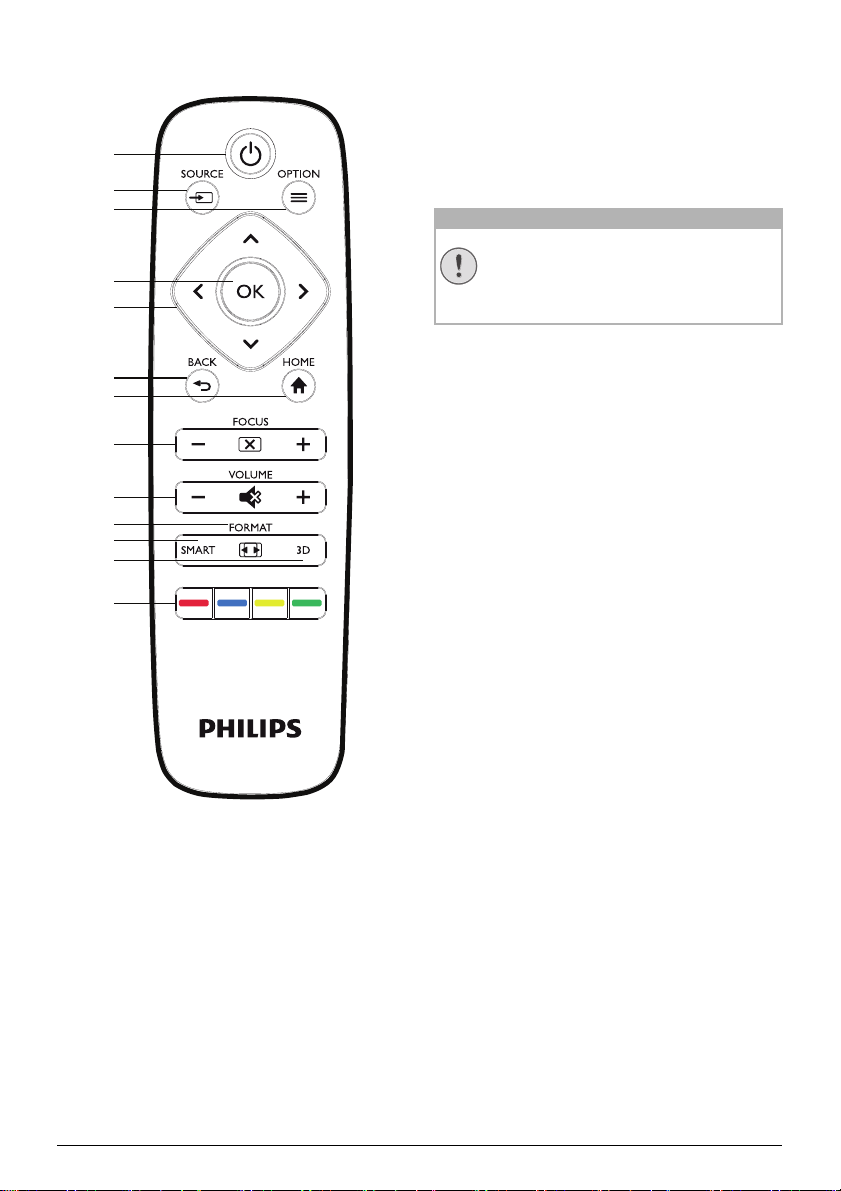
Télécommande
a
d
c
g
h
i
j
÷
…
f
e
b
ATTENTION !
1 [] / B
Appui bref : Pour allumer le projecteur.
Appuyer deux fois : Pour éteindre le
projecteur.
Appui long (trois secondes) : Pour lancer le
mode Appairage.
Appui long (dix secondes) : Pour réinitialiser le
projecteur.
Utilisez toujours le bouton B pour
éteindre le projecteur. Il est primordial de
permettre à la lampe UHP de refroidir
pendant le temps nécessaire !
2 / ÿ
Pour ouvrir le menu contextuel Source.
3 / Ă
Pour ouvrir le menu Option.
4
Pour descendre d'un niveau dans un menu /
confirmer une sélection.
5 Touches de navigation – //À/Á
Pour naviguer dans le menu / modifier des
paramètres / confirmer une sélection.
6 [] / ¿
Pour revenir en arrière d'un niveau dans le
menu / annuler une fonction.
7 [] / Î
Pour ouvrir le menu Option.
8 [ ]
Pour régler la mise au point pour la netteté de
l'image
.
9
Pour régler le niveau sonore (diminuer/
augmenter et couper le son).
Pour changer le format d'affichage.
[]
Affiche le menu Paramètres Intelligent.
÷ 3D
Affiche le menu 3D.
… Touches de couleur
Pour changer les options à l'écran.
8 Philips · HDP2510
Page 9
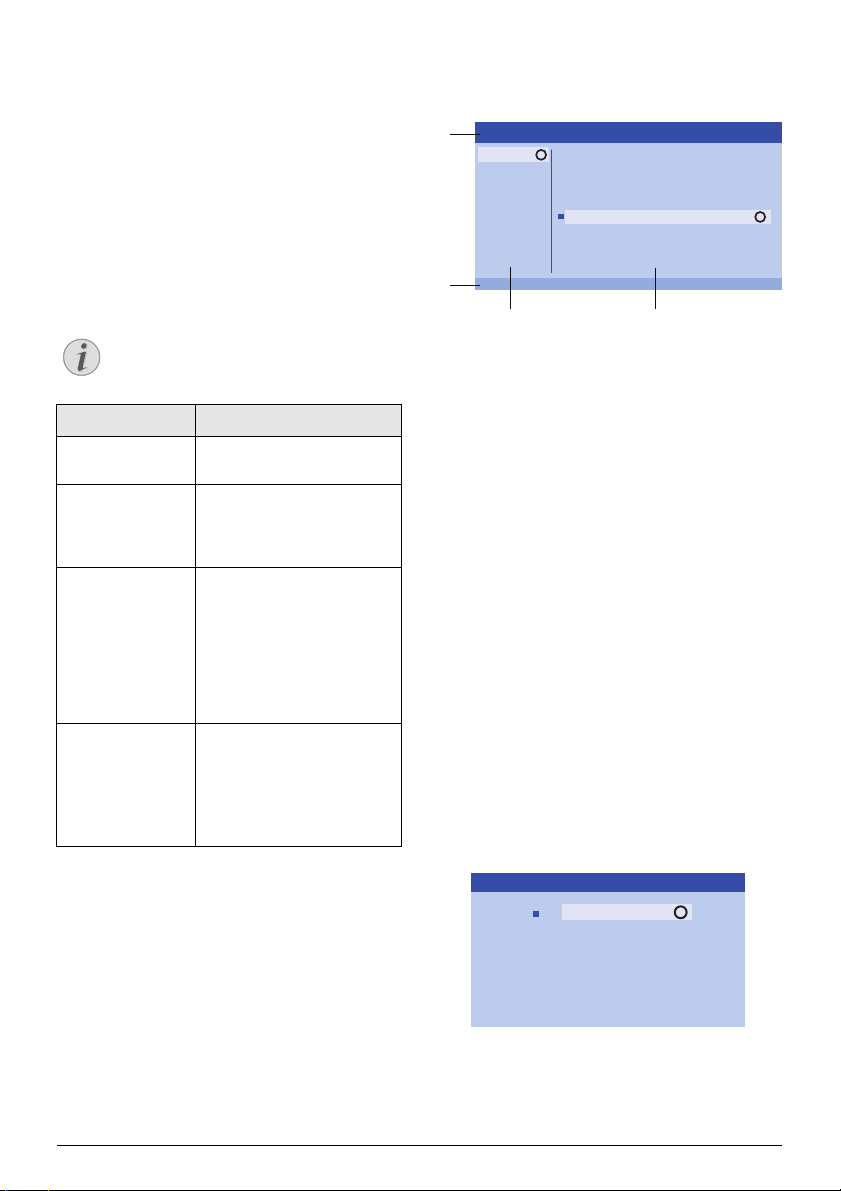
Parcourir l'interface
Notification
OK
OK
OK
Source
Image
3D
Sound
System
Information
HDMI1
HDMI2
HDMI3
VGA
AV-In
Bluetooth speaker
Source settings
a
d
c
b
HDMI1
HDMI 1
HDMI 2
HDMI 3
VGA
AV-IN
Blutetooth speaker
OK
Source
utilisateur
Navigation dans le menu
1 La navigation peut être effectuée à l'aide des
touches de navigation (,, À,Á), et
¿ depuis le panneau de commande de
l'appareil ou la télécommande.
2 Le paramètre choisi est toujours mis en
surbrillance par une barre et la police devient
noire.
Menu Option
1 Sélectionnez le menu Option à l'aide du bouton
/ Ă.
La navigation à l'aide de la télécommande
IR est décrite ci-dessous.
1 Barre du haut
Affiche le paramètre actuellement sélectionné
et son descriptif détaillé.
Touches Action
ou Pour faire défiler le menu
vers le haut ou le bas.
À ou Á Pour modifier les
paramètres / confirmer une
sélection (en fonction du
menu).
Pour confirmer une
sélection / descendre d'un
niveau.
Au dernier niveau,
permet d'accepter un
paramètre et de revenir au
dernier sous-menu (en
fonction du menu).
¿ Pour passer au niveau
supérieur.
Le bouton ¿ annule un
paramètre ou permet de
quitter le menu (en fonction
du menu).
2 Barre d'état
Après avoir modifié la Source l'état sélectionné
en cours est affiché dans la barre d'état.
3 Menu principal
Sélectionnez le paramètre voulu avec / et
confirmez avec .
4 Sous-menu
D'autres paramétrages peuvent être effectués
ici. Sélectionnez le paramètre voulu avec /
/À/Á et confirmez avec .
Menus contextuels
Pour rapidement effectuer une sélection, les
menus contextuels suivants peuvent être utilisés :
Source [Source], Smart [Intelligent] Settings
[Paramètres], Format [Format] et 3D [3D].
La fenêtre contextuelle s'ouvre toujours dans le
coin à droite.
1 Sélectionnez le menu contextuel voulu à l'aide
du bouton correspondant (le bouton /
ÿ par exemple).
Menu Option et menus contextuels
Le paramétrage peut être effectué dans le menu
Option ou dans différents menus contextuels.
Vue d'ensemble 9
Page 10
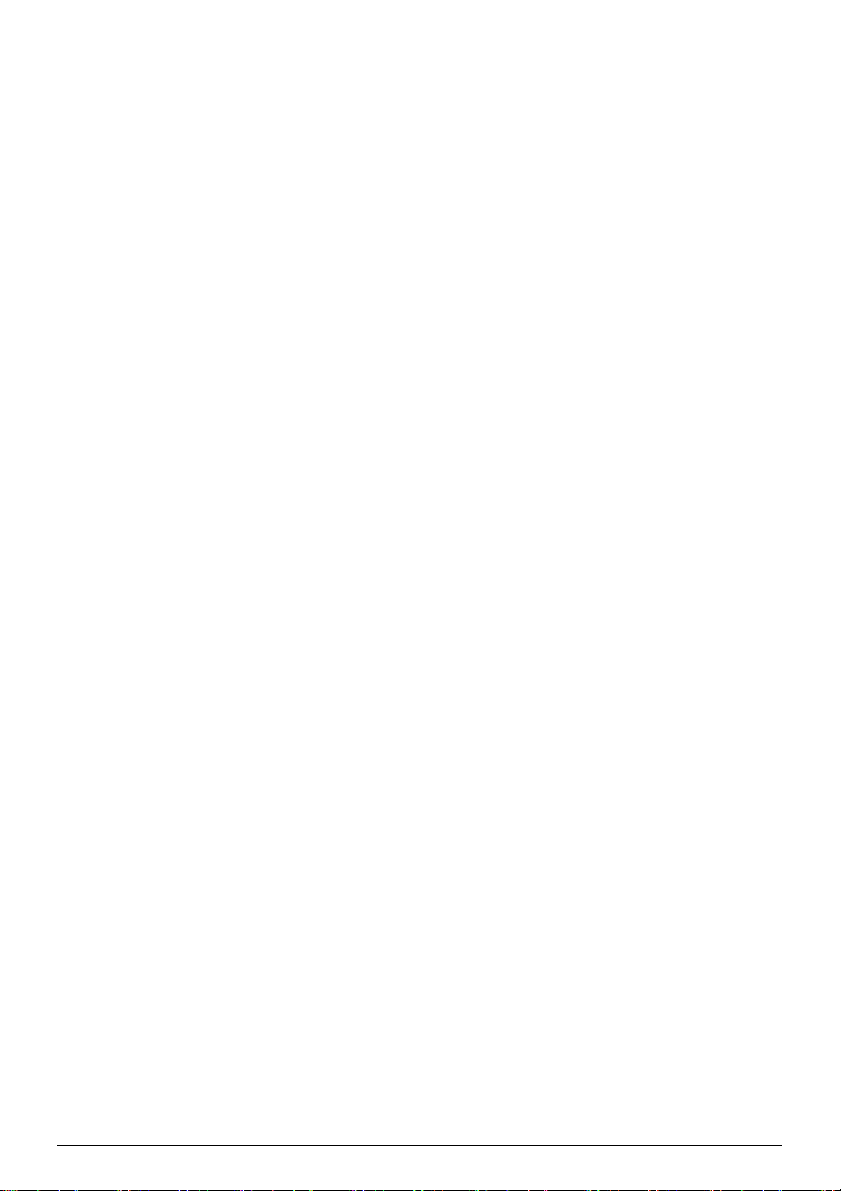
Vue d'ensemble des fonctions du menu principal
Source
Affiche les sources disponibles.
Image
Affiche les fonctions liées au paramétrage de
l'image.
3D
Affiche toutes les fonctions 3D.
Sound [Son]
Affiche les fonctions sonores.
System [Système]
Affiche le contenu de toutes les fonctions liées
au système.
Information [Informations]
Affiche une vue d'ensemble de l'état et de la
version de l'appareil.
10 Philips · HDP2510
Page 11
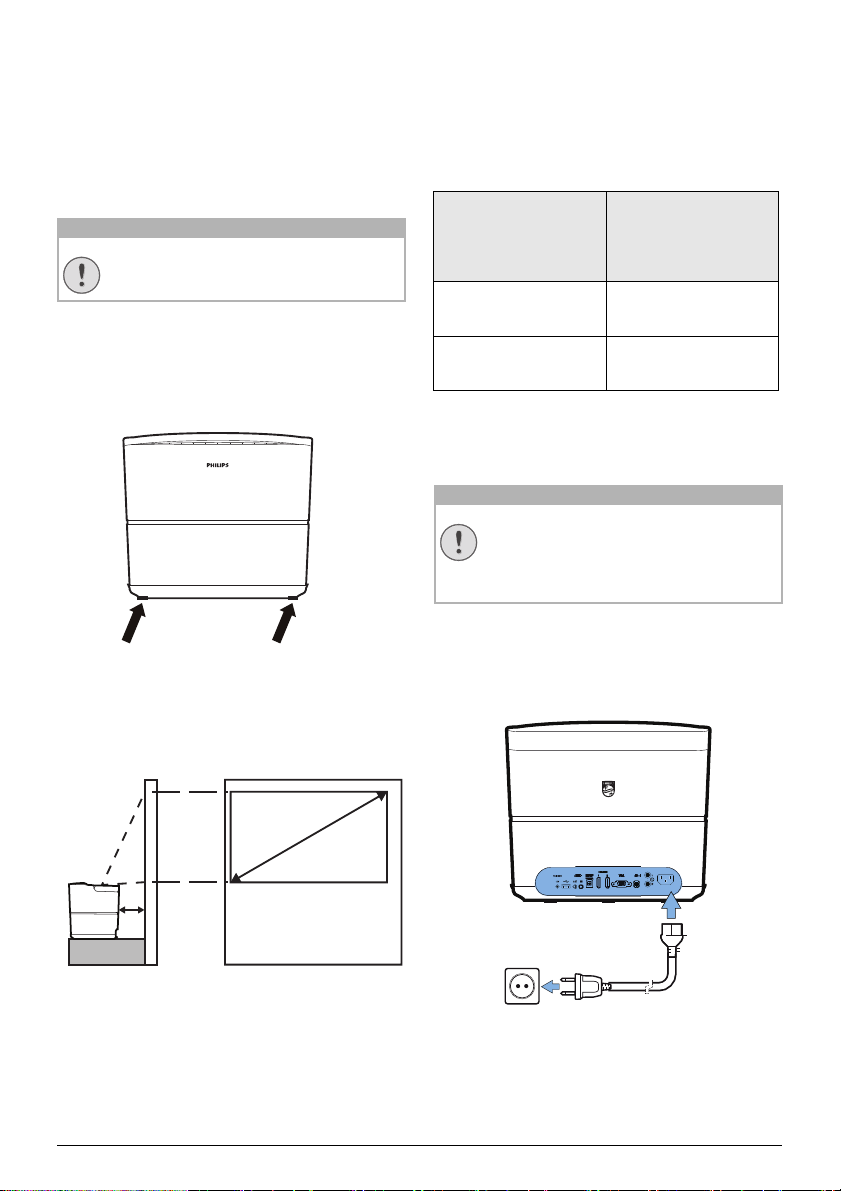
3 Première utilisation
ATTENTION !
a
b
ATTENTION !
b
a
Configurer l'appareil
Avant d'installer votre appareil, assurez-vous que
le projecteur est éteint et que le câble électrique
est débranché de la prise murale.
Retirez le film de protection avant utilisation
! Ne placez aucun objet devant l'objectif !
1 Positionnez l'appareil à plat sur la table le
panneau arrière devant la surface de
projection.
par rapport à la surface de projection en réglant
le pied qui se trouve sous le projecteur.
L'appareil compense la distorsion de projection
oblique (distorsion en coussinet).
Contrôlez que la surface de projection est adaptée
au projecteur. La distance entre le projecteur et
l'écran détermine la taille effective de l'image.
L'image peut en outre être optimisée
La taille de l'écran (b) est comprise entre 0,1 et
0,42 mètres en fonction de la distance de
projection (a), comme décrit dans le tableau
suivant.
Taille de la diagonale
(b)
(mm)
[pouces]
1270
[50]
3048
[120]
Distance
de projection (a)
(mm)
108
420
Raccorder l'alimentation électrique
Utilisez toujours le bouton B pour
éteindre le projecteur. Il est primordial de
permettre à la lampe UHP de refroidir
pendant le temps nécessaire !
1 Branchez le câble électrique dans la prise à
l'arrière de votre appareil (1).
2 Branchez le câble électrique dans la prise
murale (2).
Pour changer la taille de l'écran, il suffit de
déplacer le projecteur vers le mur ou de l'en
éloigner.
Première utilisation 11
Page 12

Installer ou remplacer les
DANGER !
Notification
b
a
ATTENTION !
Notification
piles de la télécommande IR
Risque d'explosion avec des piles du
mauvais type !
N'utilisez que des piles de type AAA.
1 Pour accéder aux piles, appuyez pour
déverrouiller le mécanisme de verrouillage (1)
et faites glisser le compartiment à piles (2).
2 Insérez les piles neuves dans le compartiment à
piles en respectant la polarité plus, moins,
indiquée. Assurez-vous que les polarités
(+ et - ) sont respectées.
3 Repoussez le compartiment à piles dans la
télécommande jusqu'à entendre que le
mécanisme de verrouillage est enclenché.
Les piles durent normalement environ un
an. Si la télécommande cesse de
fonctionner, remplacez les piles. Si
l'appareil n'est pas utilisé pendant une
longue période, retirez les piles. Cela
permettra d'éviter toute fuite et
l'endommagement possible de la
télécommande.
Les piles usagées doivent être mises au
rebut conformément à la réglementation
sur le recyclage de votre pays.
Utiliser la télécommande
La télécommande peut être utilisée à angle de
22,5 degrés et jusqu'à 10 mètres de l'appareil.
Pendant l'utilisation de la télécommande, aucun
obstacle ne doit se trouver entre la télécommande
et le capteur.
• L'utilisation incorrecte des piles peut
conduire à la surchauffe, une
explosion, à un incendie ou à des
blessures. La fuite des piles peut
éventuellement endommager la
télécommande.
• N'exposez jamais la télécommande
aux rayons directs du soleil.
• Évitez toute déformation,
démantèlement ou rechargement
des piles.
• Évitez de les exposer à une flamme
nue ou à de l'eau.
• Remplacez immédiatement les piles
vides.
• Retirez les piles de la télécommande
si elle n'est pas utilisée pendant une
longue période.
Lunettes 3D (option)
Vous pouvez acheter des lunettes 3D
Screeneo sur le site Internet de Philips :
www.philips.com
Les lunettes 3D sont équipées d'une batterie qui
doit être rechargée avant la première utilisation. La
charge prend quelques heures et elle est terminée
quand le voyant sur les lunettes est vert.
Si le voyant devient rouge, rechargez la batterie.
1 Utilisez un câble mini USB, raccordez la prise
mini USB aux lunettes 3D et l'autre extrémité du
câble à un port USB.
12 Philips · HDP2510
Page 13

Activer les lunettes 3D
1.5 SEC
3x
1 Appuyez sur le bouton ON/OFF [Marche/Arrêt]
sur le dessus des lunettes.
2 Sur la télécommande, appuyez sur la touche
3D.
3 Le menu 3D apparaît, faites votre choix et
appuyez sur OK.
4 Appuyez sur le bouton ON/OFF [Marche/Arrêt]
sur le dessus des lunettes pendant une seconde
et demi.
Le voyant clignote vert trois fois avant de rester
allumé. Vos lunettes sont prêtes.
Première utilisation 13
Page 14

Première installation
Notification
Notification
Notification
Please choose your Language
Český
Dansk
Deutsch
English
Español
Francais
Italiano
OK
Language
Please choose the location where your Screeneo
should be placed
Shop
Home
OK
Location
1 Allumez l'appareil, l'arrière faisant face à une
surface de projection appropriée ou un mur.
Notez que la distance jusqu'à la surface de
projection doit être d'au moins 0,1 mètre et de
0,42 mètre au plus. (voir Configurer l'appareil,
page 4) Assurez-vous que le projecteur est
posé de façon sûre.
L'allumage et l'extinction du projecteur
prennent du temps car la lampe UHP doit
atteindre sa température de
fonctionnement. Après quelques minutes,
la luminosité atteint sa capacité maximale.
Allumer le projecteur
1 Pour allumer le projecteur, appuyez une fois sur
le bouton B sur le panneau de commande de
l'appareil ou sur la télécommande.
3 À la première mise en marche, vous devez
configurer les paramètres suivants.
Au cours de la première installation,
utilisez ,( pour valider votre choix et
passer à l'étape suivante, et ¿ pour
revenir à l'étape précédente.
4 Utilisez V/W pour sélectionner la langue et
confirmez avec ,(.
5 Utilisez V/W pour sélectionner votre
emplacement et confirmez avec ,(.
2 Utilisez les boutons #, 20 [*&0" 2
-,&+1] et N/O pour régler la netteté de
l'image.
Home [Domicile] : Pour une utilisation normale.
Shop [Boutique] : Lorsque vous choisissez cette
option, le projecteur démarre en mode Shop
[Boutique]. Dans ce mode, les paramètres par
défaut sont appliqués et ils ne peuvent pas être
modifiés.
Le mode Shop [Boutique] peut être activé
ou désactivé dans le menu Option
[Option] (voir Shop Mode [Mode Boutique]
Pour passer en mode Boutique On
[Activé] et Off [Désactivé]., page 27).
14 Philips · HDP2510
Page 15

Éteindre le projecteur
For shutting down the system please click
again the Power button B
Or any other key to stop shutting down the
system
Shut down system
1 Pour éteindre le projecteur, appuyez deux fois
sur le bouton B
de l'appareil ou sur la télécommande.
2 Un message apparaît pour vous demander si
vous souhaitez vraiment éteindre l'appareil.
Confirmez à l'aide du bouton B
l'extinction avec n'importe quelle autre touche.
sur le panneau de commande
ou annuler
Configurer la langue
L'appareil a déjà été installé. Pour changer la
langue des menus, procédez comme suit :
1 Appuyez sur le bouton /Ă et utilisez
/ pour sélectionner System [Système].
2 Confirmez avec .
3 Utilisez / pour sélectionner Language/
Language [Langue/ Langue].
4 Confirmez avec .
5 Utilisez / pour sélectionner la langue
voulue.
6 Confirmez avec .
7 Quittez le menu à l'aide du bouton BACK
[RETOUR]/¿.
Première utilisation 15
Page 16

4 Raccordement à un périphérique de
Notification
Notification
Notification
lecture
2 Raccordez la prise HDMI à la prise HDMI du
Si aucune source d'entrée n'est détectée,
le message suivant apparaît : NO SIGNAL
[AUCUN SIGNAL]
périphérique de lecture.
3 Dans le menu Options, sélectionnez HDMI 1,2
ou 3 en fonction de la sortie utilisée pour le
périphérique externe
Raccordement à des équipements à l'aide d'une des prises de sortie HDMI
Utilisez un câble HDMI pour raccorder le
projecteur à un lecteur Blu-ray, un décodeur ou
une console de jeu.
Utilisez n'importe laquelle des prises
HDMI pour raccorder le projecteur à un
périphérique de lecture lorsqu'un signal
3D est diffusé.
1 Raccordez le câble à l'une des prises HDMI du
projecteur à l'arrière ou sur le côté de l'appareil.
Raccordement à un ordinateur (VGA)
Utilisez un câble VGA pour raccorder le projecteur
à un ordinateur, ordinateur portable ou d'autres
périphériques.
De nombreux ordinateurs portables
n'activent pas leur sortie vidéo externe
automatiquement lorsque vous raccordez
un second écran comme un projecteur par
exemple. Consultez le manuel d'utilisation
de votre ordinateur portable pour savoir
comment activer la sortie vidéo externe.
1 Raccordez le câble VGA à la prise VGA du
projecteur.
2 Raccordez la prise VGA à la prise VGA de
l'ordinateur.
3 Réglez la résolution de l'ordinateur sur le bon
paramètre et permutez le signal VGA vers
l'écran externe. Les résolutions suivantes sont
prises en charge
16 Philips · HDP2510
Page 17

:
Notification
Résolution Taux de rafraî-
chissement de
l'image
VGA 640 x 480 60 Hz
SVGA 800 x 600 60 Hz
XGA 1024 x 768 60 Hz
WXGA 1280 x 768 60 Hz
HD 1280 x 720 60 Hz
FULL HD 1920 x 1080 60 Hz
Résolution de l'écran
Le projecteur prend en charge les
résolutions suivantes : VGA/SVGA/
WXGA, HD et FULL HD. Pour de
meilleurs résultats, vérifiez la meilleure
résolution.
4 Dans le menu Option, sélectionnez VGA.
Raccordement à un écran à l'aide de la prise d'entrée à déclenchement automatique
Utilisez un câble déclencheur pour raccorder le
projecteur à un écran.
1 Raccordez le câble déclencheur à la prise de
sortie TRIGGER [DÉCLENCHEUR] du
projecteur.
3 L'écran se déplace automatiquement vers le bas
ou le haut quand le projecteur est allumé ou
éteint.
Raccordement à l'aide d'un câble audio/vidéo composite (CVBS)
Utilisez un câble audio/vidéo composite (câble A/
V) pour raccorder un caméscope ou un appareil
photo numérique. Les prises de ces appareils sont
jaune (vidéo), rouge (audio droite) et blanche
(audio gauche).
1 Raccordez le câble A/V à la prise d'entrée
- du projecteur.
2 Raccordez les prises audio/vidéo du
périphérique vidéo au câble A/V à l'aide d'un
câble audio/vidéo composite (RCA) classique.
3 Dans le menu Option, sélectionnez AV-IN.
Raccordement à des périphériques externes à l'aide d'un câble analogique
Utilisez un câble analogique pour raccorder le
projecteur à des périphériques audio externes.
2 Raccordez l'autre extrémité du câble à la prise
de sortie de l'écran.
Raccordement à un périphérique de lecture 17
Page 18

1 Raccordez le câble analogique à la prise de
DANGER !
sortie AUDIO du projecteur.
AUDIO OUT [SORTIE AUDIO] : Prise pour des
haut-parleurs externes.
AUDIO IN [ENTRÉE AUDIO] : Prise pour des
périphériques audio externes
VGA uniquement.
2 Raccordez l'autre extrémité du câble à la prise
de sortie de votre périphérique audio externe.
– avec une entrée
Raccordement à un ampli home cinéma
Utilisez un câble optique S/PDIF pour raccorder la
sortie DIGITAL AUDIO [AUDIO NUMÉRIQUE] du
projecteur à l'entrée ampli de votre home cinéma.
Pour, par exemple, afficher les canaux
numériques en qualité audio DTS ou DOLBY
DIGITAL.
Raccordement à des écouteurs/casque
Risque d'endommagement de l'ouïe !
N'utilisez pas l'appareil à un volume élevé
pendant une longue période – en
particulier quand vous utilisez des
écouteurs/un casque. Cela risquerait
d'endommager votre ouïe. Avant de
raccorder des écouteurs/un casque,
baissez le volume de l'appareil.
1 Raccordez les écouteurs/le casque à la prise
écouteurs/casque sur le côté de l'appareil. Les
haut-parleurs de l'appareil sont
automatiquement désactivés quand les
écouteurs/le casque sont raccordés.
2 Après avoir raccordé les écouteurs/le casque,
augmentez le volume à un niveau confortable à
l'aide des boutons N/O.
18 Philips · HDP2510
Page 19

Mettre à jour le microprogramme
Notification
Notification
ATTENTION !
Notification
à l'aide d'un dispositif de
stockage USB
Vous pouvez trouver la dernière version du
microprogramme Screeneo sur le site Internet de
Philips : www.philips.com
Vous devez télécharger le fichier sur le dispositif
de stockage USB afin de mettre à jour votre
projecteur.
N'éteignez pas l'appareil pendant toute la
procédure de mise à jour !
Télécharger depuis le site Internet
1 Lancez votre navigateur Internet, et tapez dans
la barre d'adresse : www.philips.com
2 Sélectionnez votre pays et votre langue.
3 Dans la barre de recherche, entrez le nom de
votre appareil Screeneo et votre modèle
HDP2510.
4 L'écran du projecteur Screeneo HDP2510
apparaît. Dans le nouvel écran, recherchez
Support [Assistance] et cliquez sur Sofware &
drivers [Logiciels et pilotes].
5 Dans l'écran Logiciels et pilotes, sélectionnez
votre langue et cliquez sur Download file
[Télécharger le fichier].
Le fichier sur le site est un fichier zip. Il doit
être décompressé et placé dans le dossier
racine de la clé USB.
Sur le projecteur
1 Vérifiez que l'appareil est branché au secteur.
2 Branchez le dispositif de stockage USB dans la
prise USB du projecteur.
Ne retirez jamais le dispositif numérique
pendant que l'appareil tente d'y accéder.
Cela pourrait provoquer
l'endommagement ou la perte des
données.
Éteignez l'appareil afin de vous assurer
qu'il n'accède pas au dispositif de
stockage USB.
3 Pour allumer le projecteur, appuyez une fois sur
le bouton B sur le panneau de commande de
l'appareil ou sur la télécommande.
4 Appuyez sur le bouton /Ă et utilisez
/ pour sélectionner System [Système].
5 Confirmez avec .
6 Utilisez / pour sélectionner Firmware
update [Mise à jour microprogramme].
7 Confirmez avec .
Un message apparaît pour vous demander si
vous souhaitez mettre à jour le
microprogramme. Confirmez avec (YES
[OUI]).
Si aucun microprogramme n'est trouvé sur la
clé USB ou si aucune clé USB n'est branchée,
un message apparaît.
Si vous ne souhaitez pas effectuer la mise à jour
à ce stade, vous pouvez quitter le menu en
appuyant sur À/Á pour sélectionner NO
[NON] et confirmer avec ou quitter à l'aide
du bouton BACK [RETOUR]
message apparaît pour vous informer que le
8 Un
processus d'installation va prendre quelques
minutes et que le projecteur va redémarrer au
cours de l'installation. Confirmez avec .
9 L'appareil s'éteint et se rallume. Après un bref
instant l'écran Language selection [Sélection
Langue] apparaît. La mise à jour du
microprogramme est alors terminée.
/¿.
Si une erreur se produit pendant la
procédure de mise à jour du
microprogramme, essayez de relancer la
procédure ou contactez votre revendeur.
Raccordement à un périphérique de lecture 19
Page 20

5 Haut-parleur Bluetooth
Notification
Notification
OK
OK
Source
Image
3D
Sound
System
Information
HDMI1
HDMI2
HDMI3
VGA
AV-In
Bluetooth speaker
Source settings
Notification
Power O
Waiting for pairing (60/60)
Le projecteur peut être utilisé comme haut-parleur
Bluetooth. Dans ce mode, vous pouvez écouter de
la musique provenant d'un smartphone, d'une
tablette ou d'autres périphériques.
Dans ce mode il n'est pas possible de faire
autre chose que d'écouter de la musique.
Le projecteur ne peut se connecter et lire
l'audio que depuis un seul appareil à la
fois.
Activer le haut-parleur Bluetooth
1 Appuyez sur le bouton /Ă et utilisez
/ pour sélectionner System [Système].
2 Confirmez avec .
3 Utilisez / pour sélectionner Bluetooth
speaker [Haut-parleur Bluetooth].
4 Confirmez avec .
5 Appuyez sur la touche pour démarrer
la connexion.
Menu contextuel
1 Appuyez sur le bouton /ÿ et
utilisez
/ pour sélectionner Bluetooth
speaker [Haut-parleur Bluetooth].
2 Confirmez avec .
3 Appuyez sur la touche pour
Le projecteur est alors visible sur les périphériques
Bluetooth externes à proximité.
démarrer la connexion.
Mode Appairage
1 Après l'activation de la connexion Bluetooth,
vous pouvez lancer le mode Appairage.
1 Appuyez sur la touche VERTE pour lancer le
mode Appairage. Le minuteur compte à rebours
60 secondes.
2 Sélectionnez le projecteur Screeneo sur votre
périphérique externe.
Si la connexion est interrompue, appuyez
sur la touche pour la relancer.
Navigation avec les touches de couleur
Touches Action
Touche rouge Pour lancer et couper la
Touche verte Pour faire une pause.
Touche jaune Pour lire le morceau
Touche bleue Pour lire le morceau
connexion.
précédent.
suivant.
20 Philips · HDP2510
Page 21

6 Lecture multimédia (option)
Notification
Navigation avec les touches de couleur
Consultez les informations sur les
meilleurs paramètres de votre appareil
pour une utilisation optimale (voir
Paramètres, page 25).
Navigation pour la lecture multimédia
La navigation peut se faire à l'aide de touches de
navigation (V,W, À,Á), OK, ¿, Î et les
touches de couleur sur la télécommande.
Touches Action
V ou W Pour sélectionner les
dossiers et les fichiers de la
liste affichée.
Á ou ,( Pour descendre d'un niveau
dans le répertoire.
Pour lancer le fichier
multimédia sélectionné.
À ou ¿ Pour remonter d'un niveau
dans le répertoire.
Vous pouvez en plus utiliser
le bouton BACK [RETOUR]
sur l'écran.
Î Pour quitter l'écran principal
du lecteur multimédia.
Touches Action
Touche /,2$" Lecteur audio et vidéo :
Pour activer le mode
Répétition : off [désactivé],
song [morceau], directory
[répertoire], all [tout]
: Mode lecteur
désactivé (grisé).
: Pour ne lire que le
morceau ou la vidéo
sélectionnés en boucle.
: Pour lire tous les
morceaux ou vidéos du
répertoire sélectionné en
boucle.
: Pour lire tous les
morceaux ou vidéos du
support en boucle.
Visionneuse de photos :
Pour définir la vitesse du
diaporama : off [désactivé],
3 sec, 5 sec, 10 sec
Touche 3"/1" Lecteur audio :
Pour activer le mode
Aléatoire : on [activé], off
[désactivé]
: Mode Aléatoire
désactivé (grisé).
: Mode Aléatoire
activé.
Touche '2+" Lecteur audio :
Avance rapide pour la
musique.
Touche )"2" Lecteur audio :
Retour rapide pour la
musique.
Lecture multimédia (option) 21
Page 22

Activer le lecteur multimédia
OK
Source
Image
3D
Sound
System
Information
HDMI1
HDMI2
HDMI3
VGA
AV-In
Bluetooth speaker
Media Player
OK
Source settings
Media Player
Photo Movie Music
Notification
Media Player
Photo Movie Music
Movie
USB/Movie1 1/1
Movie MovieMovie
1 Appuyez sur le bouton /Ă et utilisez
/ pour sélectionner Source.
2 Confirmez avec .
3 Utilisez / pour sélectionner Media player
[Lecteur multimédia].
4 Confirmez avec .
5 L'écran principal du lecteur multimédia apparaît.
Lecture de films
Formats de fichiers pris en charge
Les formats de fichiers pris en charge sont *.avi,
*.mov, *.mp4, *.mkv, *.flv, *.ts, *.m2ts, *.3gp.
1 Pour afficher le contenu des films, sélectionnez
Movie [Film] à l'aide des touches À/Á.
1 Utilisez À/Á ou / pour sélectionner le
film que vous voulez lire.
Vous pouvez choisir entre les lecteurs
multimédias suivants :
Photo : Pour afficher des photos
Movie [Film] : Pour regarder des films
Music [Musique] : Pour écouter de la musique.
6 Utilisez À/Á pour sélectionner le lecteur
multimédia voulu.
7 Confirmez avec .
L'icône choisie est mise en surbrillance en blanc
et elle est plus grande que les icônes non
sélectionnées.
2 Appuyez sur ou Á pour démarrer la
3 Appuyez sur le bouton BACK [RETOUR]/¿
Seuls les films compatibles avec le
projecteur sont affichés.
lecture. La barre d'état est affichée. Si aucune
touche n'est enfoncée, elle disparaît après trois
secondes.
pour arrêter la lecture et revenir à la vue
d'ensemble.
4 Si vous appuyez à nouveau sur le bouton BACK
[RETOUR]/¿ ou sur le bouton HOME
[ACCUEIL]/Î , vous revenez à l'écran principal
du lecteur multimédia.
22 Philips · HDP2510
Page 23

5 Appuyez sur sur la télécommande pour à
Notification
Notification
Notification
Media Player
Photo Movie Music
Picture
USB/Picture2 1/1
Picture PicturePicture
nouveau afficher la barre d'état. Le film est mis
en pause.
Effectuez une avance ou un retour
rapides (2x, 4x, 8x à chaque appui) à
l'aide de :/;. Appuyez sur ou
Á pour revenir à la vitesse normale.
Appuyez sur ou Á pour
poursuivre la lecture.
Navigation avec les touches de couleur
Touches Action
Touche Pour activer le mode
Répétition : off [désactivé],
song [morceau], directory
[répertoire], all [tout]
: Mode lecteur
désactivé (grisé).
: Pour ne lire que le
morceau ou la vidéo
sélectionnés en boucle.
: Pour lire tous les
morceaux ou vidéos du
répertoire sélectionné en
boucle.
: Pour lire tous les
morceaux ou vidéos du
support en boucle.
Lecture de photos (option)
Formats de fichiers pris en charge
Les formats de fichiers pris en charge sont JPEG,
BMP, PNG et GIF.
1 Pour afficher le contenu des photos,
sélectionnez Photo à l'aide des touches À/Á.
1 Utilisez / pour sélectionner la photo que
vous voulez voir.
En cours de lecture, vous pouvez régler le volume
à l'aide des boutons N/O. Appuyez
sur ou N de façon répétée pour couper
complètement le son.
2 La liste des photos est affichée en aperçu à
3 Utilisez À/Á ou / pour sélectionner
4 Appuyez sur OK pour démarrer le diaporama.
Lecture multimédia (option) 23
Seuls les photos compatibles avec le
projecteur sont affichées.
l'écran. Sur la gauche de l'écran l'image est
affichée en pré-image.
l'image avec laquelle vous souhaitez démarrer
le diaporama. L'image est mise en aperçu dans
la fenêtre de gauche.
Le diaporama peut être mis en pause
avec OK.
Appuyez sur À/Á pour choisir une
option : chaque appui sur tourne
l'image de 90°
Page 24

5 Si vous appuyez sur le bouton %,*"
Notification
Media Player
Photo Movie Music
Music
USB/Music2 1/1
Music MusicMusic
Notification
[ 2"&)]/Î , vous revenez à l'écran
principal du lecteur multimédia.
Navigation avec les touches de couleur
Touches Action
Touche /,2$" Pour définir la vitesse du
diaporama : off [désactivé],
3 sec, 5 sec, 10 sec
Lecture de musique (option)
Le projecteur peut être utilisé comme haut-parleur
Bluetooth. Dans ce mode, vous pouvez écouter de
la musique provenant d'un smartphone, d'une
tablette ou d'autres périphériques (voir Hautparleur Bluetooth, page 20).
Formats de fichiers pris en charge
Les formats de fichiers pris en charge sont MP3 et
WAV.
1 Pour afficher le contenu musical, sélectionnez
Music [Musique] à l'aide des touches À/Á.
1 Utilisez V/W pour sélectionner le fichier audio
que vous voulez lire.
Seuls les morceaux compatibles avec
le projecteur sont affichés.
24 Philips · HDP2510
2 Appuyez sur ,( pour démarrer la lecture. Le
titre ou les informations sont affichées pendant
deux secondes.
La lecture peut être mise en pause
avec ,(. Pour arrêter la musique,
appuyez sur ¿.
3 Si vous appuyez sur le bouton %,*"
[ 2"&)]/Î , vous revenez à l'écran
principal du lecteur multimédia.
Navigation avec les touches de couleur
Touches Action
Touche /,2$" Pour activer le mode
Répétition : off [désactivé],
song [morceau], directory
[répertoire], all [tout]
: Mode lecteur
désactivé (grisé).
: Pour ne lire que le
morceau ou la vidéo
sélectionnés en boucle.
: Pour lire tous les
morceaux ou vidéos du
répertoire sélectionné en
boucle.
: Pour lire tous les
morceaux ou vidéos du
support en boucle.
Touche 3"/1" Pour activer le mode
Aléatoire : on [activé], off
[désactivé]
: Mode Aléatoire
désactivé (grisé).
: Mode Aléatoire
activé.
Touche '2+" Avance rapide pour la
musique.
Touche )"2" Retour rapide pour la
musique.
En cours de lecture, vous pouvez régler le volume
à l'aide des boutons 3,)2*" N/O. Appuyez
sur © ou N de façon répétée pour couper
complètement le son.
Page 25

7 Paramètres
Notification
Notification
Notification
OK
Source
Image
3D
Sound
System
Information
HDMI1
HDMI2
HDMI3
VGA
AV-In
Bluetooth speaker
Source settings
Notification
Source
Image
3D
Sound
System
Information
OK
Smart settings
Format
Brightness
Contrast
Saturation
Sharpness
Lamp power mode
Flow motion
Wall colour correction
Advanced colour settings
Standard
Original
50
50
50
16
Standard
On
OFF
Image settings
1 Sélectionnez le menu Option à l'aide du bouton
/Ă.
2 Utilisez / pour effectuer des sélections à
partir des paramètres principaux.
3 Confirmez avec .
4 Modifiez les paramètres du sous-menu à l'aide
de À/Á.
5 Confirmez les paramètres avec (si
nécessaire).
6 Le bouton []/¿ vous dirige un
niveau plus haut dans le menu.
Sélectionnez le menu contextuel à l'aide
du bouton correspondant (le bouton
[] ou
par exemple)
(voir Menu Option et menus
contextuels, page 9).
Vue d'ensemble des fonctions du menu
Paramètres Source [Source]
Paramètres Image [Image]
Smart Settings [Paramètres Intelligent]
Pour sélectionner les paramètres prédéfinis
pour la luminosité, le contraste, la saturation
des couleurs : Bright [Lumineux], Standard
[Standard], Cinema [Cinéma], Game [Jeu],
Presentation [Présentation] ou User
[Utilisateur].
Le paramétrage par défaut dépend du
choix du mode Shop mode [Mode
Boutique] ou Home mode [Mode
Domicile] (voir Première installation,
page 14).
Les paramètres par défaut de tous les
paramètres associés (à l'exception de
Wall colour correction [Correction Couleur
du mur] et White point [Point blanc]) sont
modifiés en conséquence.
Format [Format]
Pour régler le format de l'écran :
Original, 4:3, 16:9, Full screen [Plein écran].
Source [Source]
Le projecteur prend en charge les sources
suivantes : HDMI 1,2,3, VGA, AV-IN, Bluetooth
Speaker [Haut-parleur Bluetooth], Media Player
[Lecteur multimédia] (option).
Brightness [Luminosité]
Pour régler la luminosité : 0 – 100.
Contrast [Contraste]
Pour régler le contraste : 0 – 100.
Saturation [Saturation]
Pour régler la saturation : 0 – 100.
En fonction de la Source que vous avez
sélectionnée, les paramètres du sousmenu peuvent changer.
Si aucune source d'entrée n'est détectée,
le message suivant apparaît : NO SIGNAL
[AUCUN SIGNAL]
Paramètres 25
Sharpness [Netteté]
Pour régler la netteté : 0 – 100.
Lamp power mode [Mode Puissance Lampe]
Pour modifier le mode de puissance de la
lampe :
Daylight [Lumière du jour] – pour les
environnements lumineux.
Page 26

Primetime [Première partie de soirée] – en
OK
Source
Image
3D
Sound
System
Information
2D/3D
L/R Swap
2D
O
3D settings
OK
Source
Image
3D
Sound
System
Information
Volume
Deep bass
Wide sound
Equalizer
Speaker
6
On
On
Normal
On
Sound settings
semi-obscurité.
Cinema [Cinéma] – Pour les pièces très
sombres et les plus petites tailles d'écran.
Flow motion [Mouvement de flux]
Permute le MEMC (Estimation de mouvement/
Compensation de mouvement) pour
l'interpolation de mouvement On [Activé] et Off
[Désactivé].
Wall colour correction [Correction couleur du mur]
Correction de la couleur de l'image projetée
pour qu'elle s'ajuste à la couleur de la surface
de projection.
Advanced colour settings [Paramètres couleur
avancés]
Pour régler les corrections de couleur de façon
détaillée.
Colour temperature [Température des couleurs]
– réglez sur Warm [Chaudes] pour accentuer
les couleurs chaudes comme le rouge, réglez
sur Froides pour rendre l'image bleuâtre ou
réglez sur Natural [Naturelles].
Dynamic contrast [Contraste dynamique] – pour
régler le contraste pour le maintenir au meilleur
niveau en fonction de la luminosité de l'écran.
Gamma [Gamma] – pour régler la correction
gamma en fonction du type d'images projetées
: Gamma 2P2/2P4/2P4, Linear [Linéaire],
Enhanced [Amélioré], MaxBright [Luminosité
Max], Enphoto, Photo, Gamma 1, 2, 3.
Black level [Niveau noir] – pour régler le niveau
du noir et blanc sur Full range [Plage complète]
(RVB), Limit range [Plage limitée] (YCbCr et
RVB) ou sur Auto.
Manual White Point [Point blanc manuel] – pour
régler manuellement le calibrage du point blanc
en fonction de vos besoins : Colour [Couleur],
Offset [Compensé], Gain.
Manual colours RGB CMY [Couleurs manuelles
RVB CMJ – pour régler manuellement les
couleurs en mode RGB CMJ en fonction de vos
besoins : Colour [Couleur], Hue [Teinte],
Saturation [Saturation], Brightness
[Luminosité].
Paramètres 3D
3D
Pour paramétrer les modes d'image avec les
options 2D/3D.
L/R Swap [Permutation gauche/droite]
Pour changer le côté d'affichage à l'écran.
Paramètres audio
Volume [Volume]
Pour régler le volume : 0 – 20.
Deep bass [Basses profondes]
Pour passer ou non en mode Basses profondes
On [activé] et Off [Désactivé].
Wide sound [Plage sonore étendue]
Pour passer ou non en mode Plage sonore
étendue On [activé] et Off [Désactivé].
Equalizer [Égaliseur]
Pour sélectionner le mode de l'égaliseur :
Normal, Pop, Rock, Jazz, Classic [Classique],
Voice [Voix].
Speaker [haut-parleur]
Pour activer ou non le haut-parleur On [activé]
et Off [Désactivé]
26 Philips · HDP2510
Page 27

Paramètres System [Système]
OK
Source
Image
3D
Sound
System
Information
Key stone
Projection mode
Sleep mode
Screen saver
Auto power down
Reset lamp timer
Language/language
Shop mode
Firmware update
0
Front
O
1 min
On
English
O
O
System settings
Notification
ATTENTION !
Keystone [Distorsion trapézoïdale]
Pour minimiser l'effet de distorsion
trapézoïdale,
Projection mode [Mode de projection]
Pour régler le mode de projection.
Front [Avant] – projection normale, l'appareil est
situé en face de la surface de projection/l'écran.
Rear [Arrière] – projection arrière, l'appareil est
situé derrière la surface de projection, l'image
est reflétée à l'horizontale.
Front Ceiling [Plafond avant] – l'appareil est
suspendu au plafond à l'envers, l'image est
tournée de 180°.
Rear Ceiling [Plafond arrière] – L'appareil est
situé derrière la surface de projection,
suspendu au plafond à l'envers, l'image est
tournée de 180° et reflétée à l'horizontale.
Sleep mode [Mode Veille]
Pour régler la durée avant que le projecteur
passe en mode Veille et qu'il s'éteigne après dix
secondes si l'utilisateur ne l'arrête pas. Les
options suivantes sont disponibles : Off
[Désactivé], 30 min., 45 min., 60 min., 120 min.
Screen saver [Économiseur d'écran]
Pour régler la durée avant que le système
éteigne la lampe si aucune source n'est reliée
au système. Les options suivantes sont
disponibles : Off [Désactivé], 1 min., 2 min.,
5 min., 10 min., 30 min.
Auto power down (APD) [Extinction automatique]
Pour passer ou non en mode Extinction
automatique On [activé] et Off [Désactivé].
Le paramétrage par défaut dépend du
choix du mode Shop mode [Mode
Boutique] ou Home mode [Mode
Domicile]
(voir Première installation,
page 14).
Lorsque la fonction est activée, le projecteur
doit s'éteindre après trois heures.
Si une vidéo est affichée, l'extinction
automatique a lieu trois heures après la
dernière action de l'utilisateur. Une fenêtre
contextuelle apparaît au bout de 2h58 pendant
deux minutes pour indiquer que l'appareil va
s'éteindre.
Reset lamp timer [Réinitialiser Compteur Lampe]
Pour réinitialiser le compteur système de la
lampe.
Ne réinitialisez pas le compteur de la
lampe si la lampe n'a pas été remplacée,
cela pourrait provoquer des dommages
(voir Réinitialiser le compteur de la lampe,
page 30).
Language/language [Langue/langue]
Pour sélectionner la langue voulue.
Shop Mode [Mode Boutique]
Pour passer en mode Boutique On [Activé] et
Off [Désactivé].
Dans ce mode, le logo Screeneo est
continuellement affiché à l'écran et le système
s'allume dès qu'il est alimenté. Le système est
paramétré aux conditions du mode Boutique et
les paramètres sont réinitialisé à leurs valeurs
par défaut après un certain laps de temps.
Firmware update [Mise à jour microprogramme]
Pour mettre à jour le microprogramme (voir
Mettre à jour le microprogramme à l'aide d'un
dispositif de stockage USB, page 19).
Paramètres 27
Page 28

Information
OK
Source
Image
3D
Sound
System
Information
Source
Smart settings
3D settings
Equivalent lamp hour
Resolution
Firmware version
Engine version
MCU version
Model
HDMI1
Standard
2D
0 h
1920 x 1080
V1.0
V1.111
V1.11111
HDP2510
Information
Reset current image settings
Source
Image
3D
Sound
System
Information
Smart settings
Format
Brightness
Contrast
Saturation
Sharpness
Lamp power mode
Flow motion
Wall colour correction
Advanced colour settings
Standard
Original
50
50
50
16
Standard
On
OFF
Image settings
Reset all settings
OK
Source
Image
3D
Sound
System
Information
Key stone
Projection mode
Sleep mode
Screen saver
Auto power down
Reset lamp timer
Language/language
Shop mode
Firmware update
0
Front
O
1 min
On
English
O
O
System settings
Si vous ne souhaitez plus réinitialiser les
paramètres à ce stade, quittez le menu en
appuyant sur À/Á pour sélectionner NO
[NON] et confirmez avec .
Reset all settings [Réinitialiser tous les
paramètres]
Cette fonction réinitialise l'intégralité des
paramètres du système à leurs valeurs par défaut
et relance la première installation.
Information [Informations]
Affiche une vue d'ensemble de l'état et de la
version de l'appareil.
Reset functions [Réinitialiser les fonctions]
Vous pouvez choisir entre deux fonctions de
réinitialisation différentes :
Reset image settings [Réinitialiser les
paramètres Image]
Cette fonction réinitialise les Paramètres Intelligent
actuellement en cours à leurs valeurs par défaut.
1 Appuyez sur le bouton /Ă et utilisez
/ pour sélectionner Image.
2 Confirmez avec .
3 Utilisez / pour sélectionner Smart settings
[Paramètres Intelligent].
4 Dans la barre d'état Reset current image
settings [Réinitialiser les paramètres d'image
actuels apparaît.
5 Utilisez À/Á pour sélectionner Standard*
[Standard*].
6 Confirmez avec la touche ROUGE.
7 Un message apparaît pour vous demander si
vous souhaitez réinitialiser le mode Intelligent à
ses valeurs par défaut. Confirmez avec
(YES |OUI]).
28 Philips · HDP2510
1 Appuyez sur le bouton /Ă et utilisez
/ pour sélectionner System [Système].
2 Confirmez avec .
3 Utilisez / pour sélectionner Keystone
[Distorsion trapézoïdale].
4 Dans la barre d'état Reset all settings
[Réinitialiser tous les paramètres] apparaît.
5 Confirmez avec la touche .
6 Un message apparaît pour vous demander si
vous souhaitez réinitialiser tous les paramètres
à leurs valeurs par défaut. Confirmez avec
(YES [OUI]).
Si vous ne souhaitez plus réinitialiser les
paramètres à ce stade, quittez le menu en
appuyant sur À/Á pour sélectionner NO
[NON] et confirmez avec .
7 L'appareil s'éteint et se rallume. Après un bref
instant l'écran Language selection [Sélection
Langue] apparaît. La procédure de
réinitialisation est alors terminée.
Page 29

8 Service
DANGER !
DANGER !
ATTENTION !
DANGER !
Notification
Nettoyage
Instructions pour le nettoyage !
Utilisez un chiffon doux et non pelucheux.
N'utilisez jamais aucun nettoyant liquide
ou facilement inflammable
(pulvérisateurs, produits abrasifs, produits
à polir, alcool, etc.). Ne laissez aucune
humidité pénétrer à l'intérieur de
l'appareil. Ne pulvérisez jamais l'appareil
avec aucun liquide de nettoyage.
Essuyez doucement les surfaces. Faites
attention à ne pas rayer les surfaces.
Nettoyage de la lentille
Utilisez une brosse ou une lingette spéciale lentille
pour nettoyer la lentille du projecteur.
N'utilisez aucun produit de nettoyage
liquide !
N'utilisez aucun produit de nettoyage
liquide pour nettoyer la lentille afin d'éviter
d'endommager le revêtement de la
lentille.
Remplacement de la lampe
La lampe UHP a une durée de vie d'environ
10
000 heures. Elle vieillit au cours de sa durée de
vie, une perte de luminosité est donc normale et
prévisible. Nous vous recommandons de
remplacer la lampe entre 5 000 et 10 000 heures,
en fonction du mode dans lequel elle est utilisée.
Vous pouvez vérifier la durée de service écoulée
de la lampe dans le menu Option / Information /
Equivalent lamp hour [Option / Informations /
Équivalent Heure Lampe]
page 28). Il est possible de commander une lampe
de rechange auprès de notre centre d'assistance
clientèle.
(voir Information,
Instructions pour le nettoyage !
• Afin de réduire le risque de choc
électrique, éteignez toujours le
projecteur et débranchez le câble
électrique avant de remplacer la
lampe.
• Afin de réduire le risque de brûlures
graves, laissez le projecteur refroidir
pendant au moins 45 minutes avant
d'en remplacer la lampe.
• Afin de réduire le risque de blessures
aux doigts et l'endommagement des
composants internes, soyez prudent
en retirant une ampoule qui se serait
brisée en plusieurs morceaux.
• Afin de réduire le risque de blessures
aux doigts et/ou la détérioration de la
qualité de l'image en touchant la
lentille, ne touchez pas le
compartiment vide de la lampe une
fois la lampe retirée.
• Cette lampe contient du mercure.
Consultez la réglementation locale
en vigueur concernant la mise au
rebut des déchets dangereux afin de
vous débarrasser de cette lampe de
façon appropriée.
1 Éteignez le projecteur et débranchez l'appareil
de la prise murale.
La lampe est extrêmement chaude
pendant son fonctionnement. Laissez
l'appareil refroidir pendant environ
45
minutes avant d'en retirer la lampe.
Ne faites pas fonctionner la lampe au-delà
de sa durée de vie estimée. En de rares
circonstances, l'utilisation excessive de la
lampe peut la faire éclater.
Service 29
Page 30

2 Dévissez les deux vis qui fixent le cache-lampe
ATTENTION !
ATTENTION !
ATTENTION !
ATTENTION !
sur le côté du projecteur jusqu'à ce que le
cache-lampe soit desserré.
3 Retirez le cache-lampe du projecteur.
• Ne mettez pas l'appareil en marche
si le cache-lampe est retiré.
• Ne placez pas vos doigts entre la
lampe et le projecteur.
• Les bords tranchants à l'intérieur du
projecteur pourraient vous blesser.
1 Dévissez les deux vis qui fixent la lampe.
.
• Tirer trop rapidement peut provoquer
l'éclatement de lampe et disperser du
verre brisé dans le projecteur.
• Ne placez pas la lampe dans des
endroits où de l'eau pourrait
l'éclabousser, où des enfants
pourraient l'attraper ou près de
matières inflammables.
• Ne placez pas vos mains dans le
projecteur une fois la lampe retirée.
• Si vous touchez les composants
optiques à l'intérieur, cela pourrait
provoquer un déséquilibre des
couleurs et la distorsion des images
projetées.
2 Insérez doucement la lampe neuve. Si elle ne
rentre pas facilement, assurez-vous qu'elle est
dans le bon sens.
3 Vissez les deux vis qui fixent la lampe.
• Des vis mal serrées peuvent
provoquer un mauvais contact et
engendrer un dysfonctionnement.
• Ne serrez pas trop les vis.
4 Replacez le cache-lampe sur le projecteur.
5 Vissez les deux vis qui fixent le cache-lampe.
6 Branchez le câble électrique dans la prise.
Réinitialiser le compteur de la lampe
Ne réinitialisez pas le compteur de la
lampe si la lampe n'a pas été remplacée,
1 Sortez la lampe en plaçant vos doigts dans les
deux emplacements prévus.
30 Philips · HDP2510
cela pourrait provoquer des dommages.
1 Pour allumer le projecteur, appuyez une fois sur
le bouton B sur le panneau de commande de
l'appareil ou sur la télécommande.
2 Appuyez sur le bouton /Ă et utilisez
/ pour sélectionner System [Système].
3 Confirmez avec .
4 Utilisez / pour sélectionner Reset lamp
timer [Réinitialiser Compteur Lampe].
5 Confirmez avec .
6 Un message apparaît pour vous demander si
vous souhaitez réinitialiser le compteur de la
lampe. Confirmez avec . La durée de
fonctionnement de la lampe est réinitialisée à
"0".
Page 31

Dépannage
Extinction et rallumage
Si un problème survient qui ne peut pas être
corrigé à l'aide des instructions de ce manuel
d'utilisation, suivez les étapes indiquées ici.
Problèmes Solutions
Impossible d'allumer le projecteur • Débranchez et rebranchez le câble électrique et
Impossible d'éteindre le projecteur • Appuyez sur le bouton B plus de dix secondes.
Aucun son • Vérifiez que le haut-parleur est activé (voir
Aucun son ne provenant du périphérique externe
raccordé
Aucun son du périphérique externe sur la sortie
HDMI
Aucun son si votre ordinateur est connecté avec un
câble HDMI
Problème d'affichage vidéo quand la source est un
signal 3D provenant d'un lecteur Blu-ray
Il n'y a que l'écran initial qui apparaît et pas l'image
provenant du périphérique externe
1 Éteignez l'appareil en appuyant deux fois sur le
bouton B .
2 Patientez au moins dix secondes.
3 Rallumez l'appareil en appuyant une fois sur le
bouton B .
4 Si le problème persiste, contactez notre centre
d'assistance technique ou votre revendeur.
rallumez le projecteur.
Si cela ne fonctionne pas, débranchez le câble
électrique.
Paramètres audio, page 26).
• Réglez le volume à l'aide des boutons
(N/O).
• Vérifiez les branchements du périphérique
externe.
• Vérifiez que le son est activé sur le périphérique
externe.
• Seuls les câbles d'origine du fabricant du
périphérique fonctionnent.
• Réglez le paramètre Audio sur Multichannel
(Raw data) & Stereo (PCM) [Multicanaux
(Données brutes) et Stéréo (PCM).
• Vérifiez que le son est activé sur l'ordinateur.
• Vérifiez que le mode 3D est activé sur le
projecteur
• Si le lecteur Blu-ray est raccordé au projecteur
en HDMI, utilisez n'importe laquelle des prises
HDMI.
• Vérifiez que les câbles sont raccordés aux
bonnes prises.
• Vérifiez que le périphérique externe est allumé.
• Vérifiez que la sortie vidéo du périphérique
externe est activée.
• Vérifiez que la source HDMI sélectionnée dans
l'interface utilisateur correspond à la prise HDMI
dans laquelle le périphérique externe est
branché.
(voir Paramètres 3D, page 26).
Service 31
Page 32

Problèmes Solutions
Il n'y a que l'écran initial qui apparaît et pas l'image
provenant de l'ordinateur raccordé
• Vérifiez que la sortie VGA de l'ordinateur est
activée.
• Vérifiez que la résolution de l'ordinateur est bien
réglée sur 1920*1080 (pour un raccordement en
VGA) ou 1080P (pour un raccordement en
HDMI).
L'appareil s'éteint tout seul • Lorsque l'appareil fonctionne longtemps, les
surfaces deviennent chaudes et un symbole
d'avertissement apparaît.
• Vérifiez que le câble électrique est correctement
branché.
• Vérifiez l'état du mode Veille dans le menu
Settings [Paramètres]. Lorsque le mode Veille
est activé, l'appareil s'éteint après la durée
programmée.
L'appareil ne peut pas lire ma clé USB • L'appareil ne prend pas en charge le système de
fichiers exFAT.
• Formatez la clé USB au format FAT avant de la
réutiliser.
Le projecteur ne réagit pas aux commandes de la
• Vérifiez les piles de la télécommande.
télécommande
32 Philips · HDP2510
Page 33

9 Annexe
Caractéristiques techniques
Technologie / optique
Technologie d'affichage.... Single 0.65” DarkChip3
1080p DLP® Technologie de Texas Instruments
Source lumineuse......Philips UHP Image life lamp
Type de lampe........................................250 watts
Source lumineuse UHP
...............dure plus de 10 000 heures environ
Segments roue chromatique
...................................6 segments (RVBRVB)
Rapport de contraste............................ 200 000: 1
Luminosité ........................... 2 000 lumens couleur
Couleurs affichables......................... 1,07 milliards
Résolution .............................. 1920 x 1080 pixels
Rapport de projection .................................. 0,21:1
Taille de l'écran ........................................ 50-120"
Distance de l'écran depuis l'arrière de l'appareil
........................................................10–42 cm
Correction de la distorsion trapézoïdale ............oui
Format d'affichage................................ 4:3 et 16:9
Modes de projection ........................ avant, arrière,
.........................plafond avant, plafond arrière
Correction couleur du mur.................................oui
Réglage de la mise au point...................électrique
Fréquence de trame ...................................720 Hz
Technologie 3D ................... convertit la 2D en 3D,
.............. prend tous les modes 3D en charge
Temps de décalage de l'image.....................50 ms
Temps de réponse de l'image .................. <0,1 ms
Niveau sonore ...32 dB(A) mode Lumière du jour /
................................<25 dB(A) mode Cinéma
Formats/résolutions pris en charge
....PAL (50Hz)/SECAM (50Hz)/NTSC (60Hz)/
............................. 480i/p/576i/p/720p/1080i/p
Son
Haut-parleurs intégrés.......................2+subwoofer
Puissance de sortie ...................................... 26 W
Système audio............................. Dolby Digital 2.1
Connexion
Bluetooth .....diffusion de musique provenant d'un
smartphone
ou d'une tablette vers Screeneo en Bluetooth
........................................... aptX® Standard ;
bande de fréquence de fonctionnement
2 400–2 483,5 MHz
........puissance maximale transmise 100 mW
Connectivité
2x HDMI à l'arrière, 1 HDMI, VGA sur le côté
........ composite, 1x USB Standard à l'arrière,
.... sortie écouteurs/casque sur le côté, Audio
..entrée et sortie, entrée AV, S/PDIF optique,
................................ sortie de déclenchement
Source d'alimentation
Consommation électrique
.................. en fonctionnement : 190 à 300 W
................................................ éteint : <0,5 W
Alimentation électrique
.................adaptateur électrique 90 V–264 V,
.........47–63Hz pour l'Union européenne et le
Royaume Uni
Données logistiques
Dimensions de l'emballage..... emballé (l x P x H) :
.......................................408 x 340 x 385 mm
......................................... déballé (l x P x H) :
..............................315,5 x 248,8 x 281,9 mm
Poids .......................................... emballé: 10,5 kg
............................................... déballé : 8,3 kg
Plage de températures
..........................en fonctionnement : 5–35° C
Stockage emballé................................... -10–60°C
Stockage déballé...................................... 0–45° C
Humidité relative
................... en fonctionnement : 15–85% HR
........................stockage emballé : 5-93% HR
...................... stockage déballé : 15–85% HR
Contenu de l'emballage standard.......... HDP2510
................................................télécommande
............................ guide de démarrage rapide
.............................................. câble électrique
.....................................................2 piles AAA
..............................................sac de transport
............................................ carte de garantie
Accessoires
Les accessoires suivants sont disponibles pour
votre appareil :
câble PVideo-(CVBS)........ PPA1320 / 253526178
Lunettes 3D ...................... PPA5610 / 253569764
télécommande IR .............. PPA5650 / 253588194
Toutes les données ne sont fournies qu'à titre
indicatif. X-GEM SAS se réserve le droit de
procéder à n'importe quelle modification sans
notification préalable.
Annexe 33
Page 34

Le marquage CE certifie que le produit est
conforme aux exigences essentielles des
Directives du Parlement et du Conseil Européens
1999/5/CE, 2006/95/CE, 2004/108/CE et 2009/
125/CE sur les équipements techniques
d'information concernant la sécurité et la santé des
utilisateurs et les interférences
électromagnétiques.
La déclaration de conformité est consultable sur le
site www.screeneo.philips.com.
La préservation de l'environnement dans le cadre
d'un programme de développement durable est
une préoccupation majeure de X-GEM SAS. La
volonté de X-GEM SAS est d'exploiter des
systèmes respectant l'environnement et X-GEM
SAS a en conséquence décidé d'intégrer des
performances environnementales dans le cycle de
vie de ses produits, depuis leur fabrication jusqu'à
leur élimination, en passant par leur utilisation.
Déclaration FCC (Federal Communications
Commission) : Vous êtes averti que les
changements et modifications non expressément
approuvés par le tiers responsable de la
conformité peuvent annuler le droit de l'utilisateur
à utiliser l'équipement.
Cet équipement a été testé et il est conforme aux
limites définies pour les appareils numériques de
classe B, conformément à la partie 15 du
règlement FCC. Ces limites sont définies pour
apporter une protection raisonnable contre les
interférences nuisibles dans les installations
résidentielles. Cet équipement génère, utilise et
peut émettre une énergie de fréquence radio et,
s'il n'est pas installé et utilisé conformément aux
instructions, il peut provoquer des interférences
nuisibles pour les communications radio.
L'absence d'interférences n'est toutefois pas
garantie dans le cas d'installations particulières. Si
cet équipement provoque des interférences
nuisibles à la réception de la radio ou de la
télévision, qui peuvent être constatées à
l'allumage et à l'extinction de l'équipement,
l'utilisateur est encouragé à tenter de corriger ces
interférences par l'une ou plusieurs des mesures
qui suivent :
• Réorientation ou déplacement de l'antenne
de réception.
• Augmentation de la distance entre
l'équipement et le récepteur.
• Branchement de l'équipement dans une
prise faisant partie d'un circuit différent que
celui auquel le récepteur est raccordé.
• Prise de contact avec le revendeur ou un
technicien radio/TV spécialisé pour obtenir
de l'aide.
Cet appareil est conforme à la partie 15 du
règlement FCC. Son fonctionnement est soumis
aux deux conditions suivantes :
1 cet appareil ne doit pas provoquer
d'interférences nuisibles ;
2 cet appareil doit supporter toutes interférences
reçues, dont celles pouvant provoquer un
fonctionnement inattendu.
Déclaration FCC sur l'exposition au
rayonnement radioélectrique : Cet émetteur ne
doit pas se trouver à proximité ni fonctionner
conjointement à toute autre antenne ou émetteur.
Cet équipement est conforme aux limites
d'exposition au rayonnement radioélectrique de la
FCC, définies pour un environnement non
contrôlé.
Cet équipement doit être installé et fonctionner
avec une distance minimum de 20 centimètres
entre l'élément rayonnant et votre corps.
Conformité à la réglementation canadienne
Cet appareil est conforme à la norme CAN ICES-3
(B)/NMB-3(B) d'Industrie Canada
Déclaration RSS-Gen et RSS-247 : Cet appareil
est conforme aux normes RSS d'Industrie
Canada.
Son fonctionnement est soumis aux deux
conditions suivantes :
1 cet appareil ne doit pas provoquer
d'interférences nuisibles, et
2 cet appareil doit supporter toutes interférences,
dont celles pouvant provoquer un
fonctionnement inattendu.
34 Philips · HDP2510
Page 35

Déclaration sur l'exposition au rayonnement
radioélectrique : Cet appareil est conforme aux
limites applicables à l'exemption de l'évaluation
courante de la section 2.5 de la norme RSS102 et
les utilisateurs peuvent obtenir les informations
spécifiquement canadiennes sur l'exposition au
rayonnement radioélectrique et la conformité.
Cet équipement doit être installé et fonctionner
avec une distance minimum de 20 centimètres
(7,8 pouces) entre l'élément rayonnant et votre
corps.
Emballage : La présence du logo (point vert)
indique qu'une contribution est versée à une
organisation nationale agréée afin d'améliorer les
infrastructures de récupération et de recyclage des
emballages. Vous devez respecter les règles
concernant le tri telles que définies pour ce type de
déchets.
Piles/Batteries : Si votre produit contient des
piles/batteries, elles doivent être mises au rebut
dans un centre de collecte approprié.
Produit : Le symbole de la poubelle barrée sur le
produit indique que ce dernier appartient à la
famille des équipements électriques et
électroniques. À cet égard, la réglementation
européenne exige son tri lors de sa mise au rebut ;
• Dans les points de vente en cas d'achat d'un
produit similaire
• Dans les points de collecte disponibles dans
votre localité (déchèteries, lieux de collecte
sélective, etc.).
Vous pouvez ainsi contribuer à la réutilisation et à
la revalorisation des déchets d'équipements
électriques et électroniques qui peuvent avoir un
impact sur l'environnement et la santé humaine.
Les emballages en papier ou carton usagés
peuvent être jetés avec le papier recyclable. Les
emballages en plastique doivent être recyclés ou
jetés avec les déchets non recyclables en fonction
des exigences de votre pays.
Marques commerciales : Les références
mentionnées dans ce manuel sont des marques
commerciales appartenant aux sociétés
respectives. L'absence de marquage commercial
É et Ë ne sous-entend pas que ces termes sont
libres de droits. Les autres noms de produits
utilisés dans le présent document y sont
uniquement à des fins d'identification et ils peuvent
être des marques commerciales appartenant à
leurs propriétaires respectifs. X-GEM SAS
renonce à tous droits concernant ces marques.
Ni X-GEM SAS, ni ses filiales ne peuvent être
tenus responsables envers l'acheteur de ce
produit ou un tiers pour les dommages, pertes,
coûts ou dépenses engendrées par l'acheteur ou
des tiers et consécutifs à un accident, une
mauvaise utilisation ou un usage abusif de ce
produit ou à des modifications et réparations non
autorisées ou à l'altération de ce produit, ou au
manquement à respecter strictement les
instructions d'utilisation et de maintenance
délivrées par X-GEM SAS.
X-GEM SAS ne saura être tenu responsable d'un
quelconque dommage ou problème résultant de
l'utilisation d'options ou de consommables autres
que ceux désignés comme étant des produits
d'origine X-GEM SAS / PHILIPS ou des produits
approuvés par X-GEM SAS / PHILIPS.
X-GEM SAS ne saura être tenu responsable d'un
quelconque dommage résultant d'interférences
électromagnétique provenant de l'utilisation d'un
quelconque câble d'interface autre que l'un de
ceux désignés comme étant des produits X-GEM
SAS / PHILIPS.
Tous droits réservés. Aucune partie de cette
publication ne peut être reproduite, stockée dans
des systèmes de recherche ou transmise sous
quelque forme et par quelque moyen que ce soit,
électronique, mécanique, photocopie,
enregistrement ou autre, sans l'autorisation écrite
préalable de X-GEM SAS. Les informations
contenues dans le présent document sont
uniquement conçues pour être utilisées avec ce
produit. X-GEM SAS ne saura être tenu
responsable en cas d'utilisation quelconque de
ces informations avec d'autres appareils.
Ce manuel d'utilisation est un document non
contractuel.
Il peut contenir des erreurs, fautes d'impression et
changements.
Copyright È 2016 X-GEM SAS
Annexe 35
Page 36

PHILIPS et l'emblème du bouclier PHILIPS sont des marques commerciales déposées de
Koninklijke Philips N.V. sous licence.
Ce produit a été mis sur le marché par X-GEM SAS, mentionné plus avant dans ce
document sous le nom de X--GEM SAS, qui est le fabricant du produit.
2016 È X-GEM SAS.
Tous droits réservés.
Siège :
X-GEM SAS
9 rue de la Négresse
64200 Biarritz – FRANCE
Tél : +33 (0)5 59 41 53 10
www.xgem.com
HDP2510
253662678-A
FR
